Ajuda
A gestão de recebíveis trata do cliente adimplente e do inadimplente ao mesmo tempo, evitando que o adimplente torne-se inadimplente (prevenção) e estimulando o inadimplente a tornar-se adimplente (correção). Para executar a gestão de recebíveis, o Dunning monitora o comportamento de cada cliente, seja ele pessoa física ou jurídica, durante todo o seu ciclo de vida na empresa. Isto significa realizar automaticamente análises de crédito antes, no momento da venda e depois dela com objetivo de, sempre que necessário, enviar cobranças personalizadas para evitar atrasos e faltas de pagamento ou até mesmo enviar avisos antes do vencimento para estimular o pagamento antecipado.
Utilizando técnicas de data mining, machine learning e otimização aplicáveis a big data (informações sobre os clientes da empresa coletas em diversos bancos de dados), o Dunning recomenda para seu usuário (gestores financeiros, operadores de cobrança e crediaristas) réguas de cobrança para cada um dos seus clientes de acordo com o comportamento deste último. Estas réguas de cobrança, também conhecidas como réguas de dunning, são recomendadas levando em consideração não só o comportamento do cliente como também o orçamento da empresa disponível para cobrança. Este orçamento é um montante de recursos financeiros transferidos para o sistema (na forma de compra de créditos pré-pagos) que serão devidamente utilizados para executar as mais variadas ações de cobrança disponíveis (e-mail, SMS, URA, carta-cobrança, entre outras conforme o plano escolhido pelo usuário). Com isso, o Dunning consegue minimizar o custo de cobrança e ao mesmo tempo maximizar o recebimento de faturas atrasadas e em aberto.
Além de definir automaticamente quem, quando e como cobrar maximizando o recebimento de títulos e minimizando o custo de cobrança, o Dunning também permite ao usuário elaborar suas próprias estratégias ou réguas de cobrança de acordo com sua própria política de crédito e cobrança. Isto significa dar a opção do usuário definir e executar quem, quando e como cobrar independente da recomendação do sistema.
Enriquecimento e higienização de dados cadastrais é um dos recursos mais utilizados no sistema, através do uso de créditos pré-pagos, para obter ou complementar dados como nome, CPF, CNPJ, endereço, telefone fixo e celular dos clientes.
É muito importante manter os dados cadastrais dos clientes sempre atualizados pois a efetividade da cobrança e da recuperação de crédito está fortemente ligada a encontrar o cliente no dia e local certos.
O enriquecimento de dados cadastrais pode ser feito clicando na barra lateral esquerda em 'clientes' e logo depois clicando no nome do cliente que se deseja enriquecer os dados.

Melhore o cadastro deste cliente com endereços, emails e telefones atualizados. Basta entrar em contato com o Dunning pelos contatos abaixo.
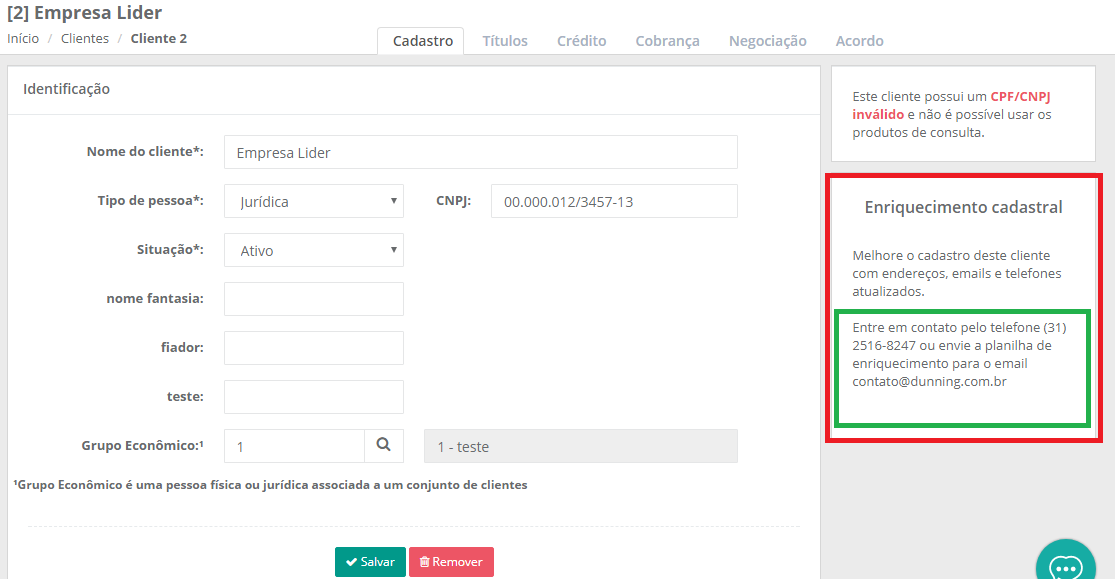
Cadastro e Primeiro Acesso:
Os requisitos mínimos para acessar o Dunning são:
Desktop
Sistema Operacional:
- * Microsoft Windows
- * Apple OS X
- * Linux
Navegador
- Google Chrome (Download)
Observações:
O Dunning pode ser utilizado em qualquer sistema operacional e também em smartphones. No entanto, as configurações listadas acima garantem a melhor visualização e perfeito funcionamento do sistema.
Para se cadastrar e começar a utilizar o Dunning acesse www.dunning.com.br e logo no início da página preencha o formulário de cadastro:
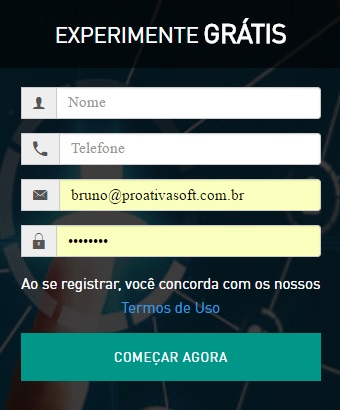
Preencha os campos com seu nome, e-mail e senha e clique em comece agora. Pronto! Você já está cadastrado e pode entrar no Dunning!
Se você ou sua empresa ainda não estiverem cadastrados no Dunning, leia o item "Configuração da Empresa".
Se você e sua empresa já estiverem cadastrados, basta acessar o site diretamente www.dunning.com.br/entrar. Se preferir, pode também clicar no botão 'ENTRAR' na extremidade direita do canto superior da tela:
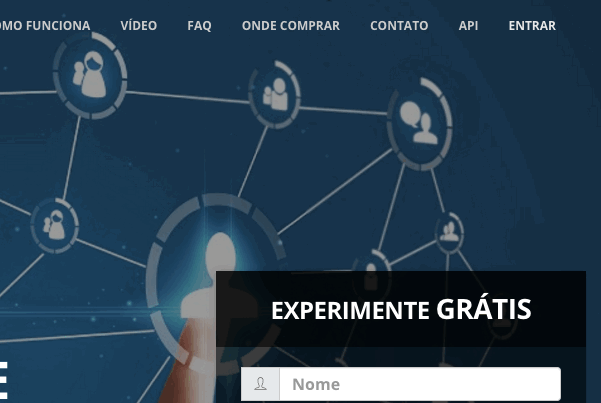
Insira seu e-mail e senha utilizados no cadastro e pronto! Você e sua empresa começam no plano free.
Sobre preços, características dos planos e onde contratar acesse https://www.dunning.com.br/#planos ou entre em contato com nosso time de vendas (31) 2516-8247, contato@dunning.com.br ou no distribuidor mais próximo da sua região.
Além do atendimento telefônico, in loco, por e-mail, canais de comunicação nas redes sociais e site Dunning, está disponível suporte via chat online e uma base de conhecimento baseada no conceito wikipédia (aberta para contribuição de usuários) nas extremidades inferiores de todas as telas do sistema.
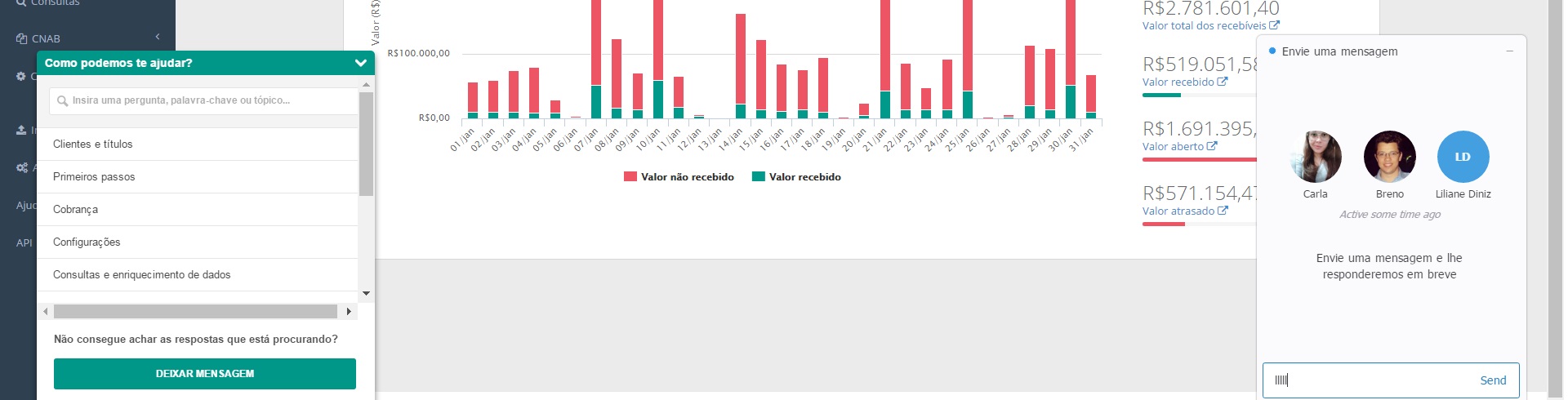
O Dunning possui atendimento e suporte ao cliente no telefone (31) 2516-8247.
Configurações Gerais do Sistema
A configuração da Empresa é necessária para enriquecimento dos dados cadastrais da empresa. Para realizá-lo basta clicar na aba lateral esquerda em 'Configurações' e logo após em 'Empresa' . Será solicitado as seguintes informações:
- * CNPJ: CNPJ válido da empresa (Campo obrigatório para compra de créditos no sistema)
- * Razão Social: Nome de registro da empresa (Campo obrigatório para compra de créditos no sistema)
- * Nome Fantasia
- * Endereço (Campo obrigatório para compra de créditos no sistema)
- * Número (Campo obrigatório para compra de créditos no sistema)
- * Comp: Complemento
- * Bairro
- * Cidade (Campo obrigatório para compra de créditos no sistema)
- * UF: Estado
- * CEP: Código de Endereçamento Postal (Campo obrigatório para compra de créditos no sistema)
- * Responsável: Nome da pessoa responsável pela empresa
- * Telefone: Telefone de contato da pessoa responsável pela empresa
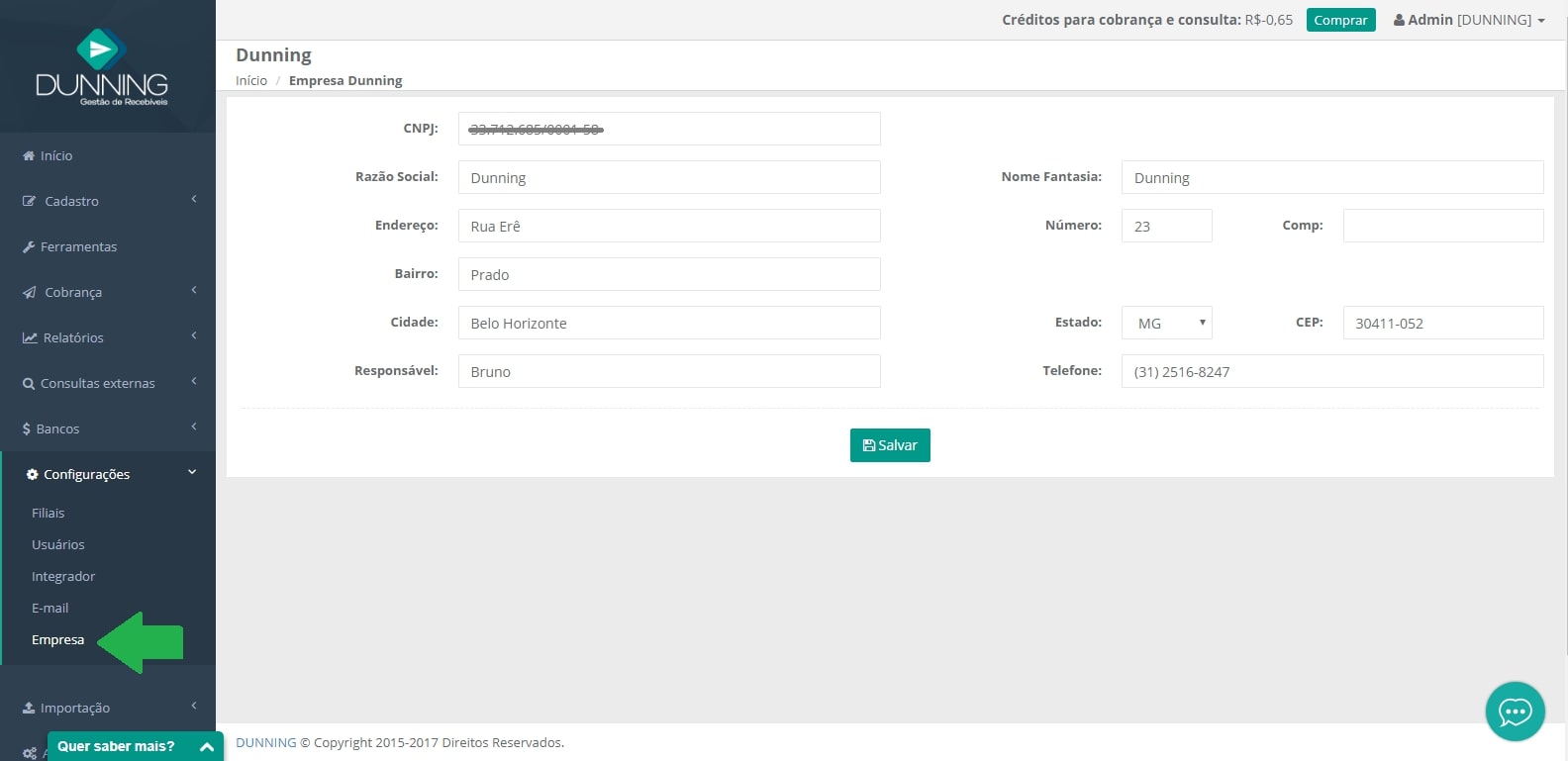
Preencha os campos com seu nome, e-mail e senha e clique em comece agora. Pronto! Você já está cadastrado e pode entrar no Dunning!
Para permitir ao sistema enviar cobranças manualmente, agendadas ou de maneira automática é necessário um cadastro e configuração inicial das mesmas. Definir o meio de comunicação (email, voz gravada - URA, mensagem curta para smartphone - SMS, contato telefônico por um operador de cobrança), o conteúdo da mensagem (alerta, cobrança, campanha, lembrete, etc), custo e restrições quanto a data e hora de envio são fundamentais para o bom funcionamento do sistema e adequação ao perfil do segmento de negócio da empresa, clientes, credores e devedores.
Na barra lateral esquerda, clicar em 'Ferramentas' e logo após abrirá uma tela com os meios de comunicação disponíveis conforme botões no canto superior direito da tela. Para cada um deles é possível criar diversas ferramentas de cobrança personalizadas (email como aviso de vencimento, email para devedores a mais de 30 dias, etc).
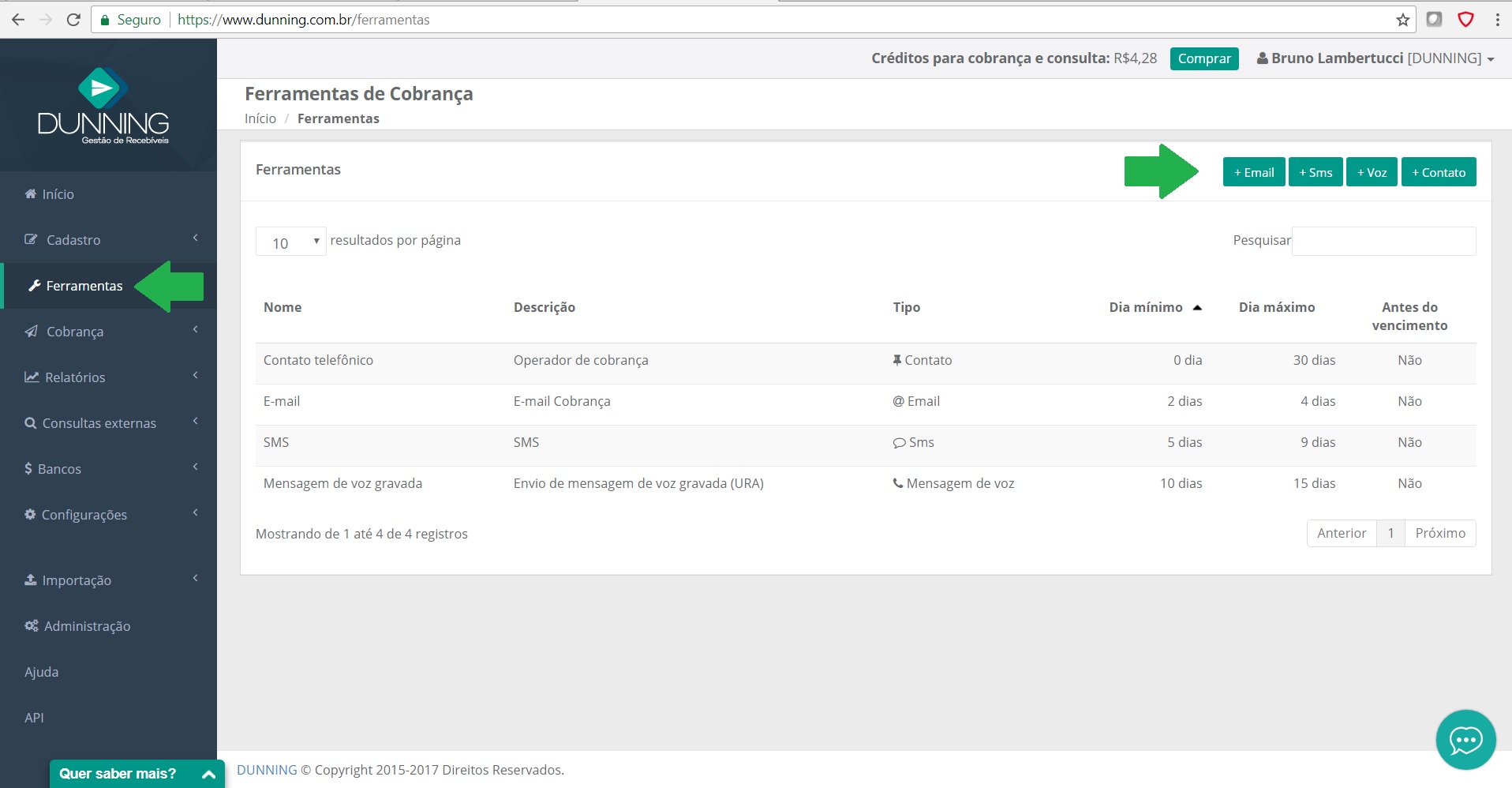
São 4 meios de comunicação existentes no sistema que podem ser configurados como ferramentas de cobrança:
- * Email: mensagem de texto com número ilimitado de caracteres personalizada pelo credor, incluindo email do remetente, anexar imagem, link externo, vídeo ou boleto bancário gerado pelo próprio sistema.
- * SMS: mensagem de texto de até 140 caracteres personalizada pelo credor, incluindo nome do remetente e anexar link externo para abertura na internet de boleto bancário gerado pelo sistema.
- * Voz (URA): mensagem de voz gravada (usuário digita livremente o texto e o sistema se encarrega de converter automaticamente o texto em áudio que ficará gravado no sistema) que poderá ser enviada para telefones fixos e celulares cadastrado no sistema.
- * Contato: pessoa responsável por efetuar uma ação de cobrança independente do meio de comunicação utilizado, seja ele próprio do sistema (email, SMS ou URA) ou externo a ele.
Independente do meio de comunicação escolhido, ele possuirá parâmetros básicos como:
- * Nome: identificação da ferramenta de cobrança oriunda do meio de comunicação escolhido (p.e.: email antes do vencimento, email cobrança, SMS para inadimplentes, etc).
- * Descrição: objetivo ou explicação sobre a ferramenta de cobrança oriunda do meio de comunicação escolhido.
- * Dia mínimo e máximo: intervalo de tempo, antes ou depois do vencimento de um título, que o sistema está autorizado a recomendar a determinada ação de cobrança.
- * Autorização para cobrança antes do vencimento (antes/depois do vencimento): autorização para que o sistema recomende a determinada ação de cobrança antes do vencimento.
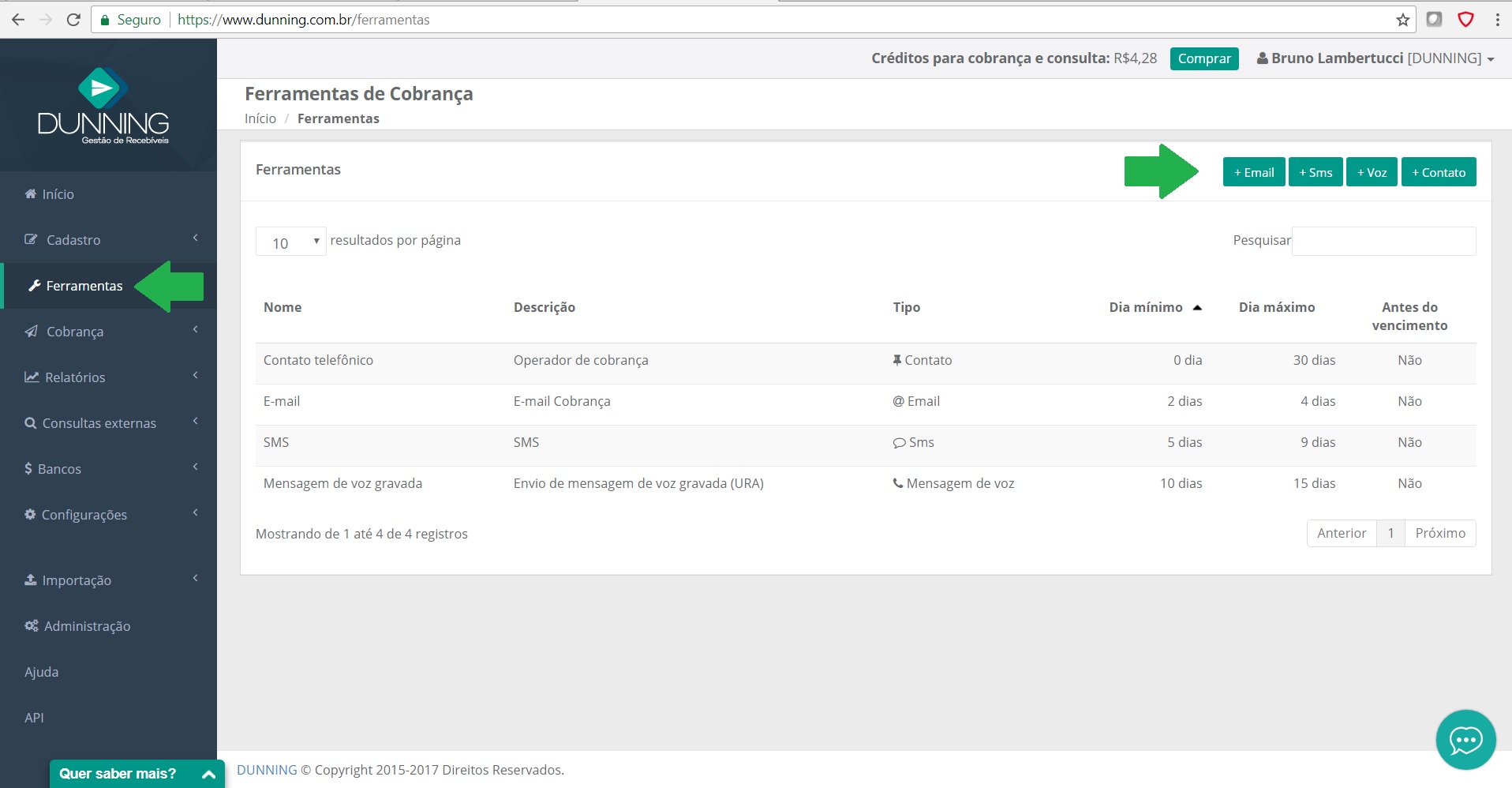
Parâmetros adicionais podem ser solicitados ao usuário conforme o meio de comunicação escolhido, tais como 'Status da cobrança' (palavra ou frase utilizada para finalizar a execução de uma ação de cobrança) e o conteúdo em si de uma mensagem de texto (seja ela utilizada em email, SMS ou convertida em voz). 'Status de cobrança' e seu detalhamento são parâmetros muito importantes utilizados pelo sistema para adquirir conhecimento das ações executadas pelo operador de cobrança ou usuário. Com esse conhecimento adquirido, o sistema passa a recomendar e generalizar as ações aprendidas e de maior sucesso de maneira automática.
Sem configurar uma ferramenta não é possível o sistema recomendá-la e portanto não executar umas de suas principais tarefas que é sugerir a melhor ação de cobrança para cada pessoa física ou jurídica cadastrada no sistema.
Para configurar o servidor de envio de emails, após o login no DUNNING, você deve acessar as configurações do sistema, conforme imagem abaixo:
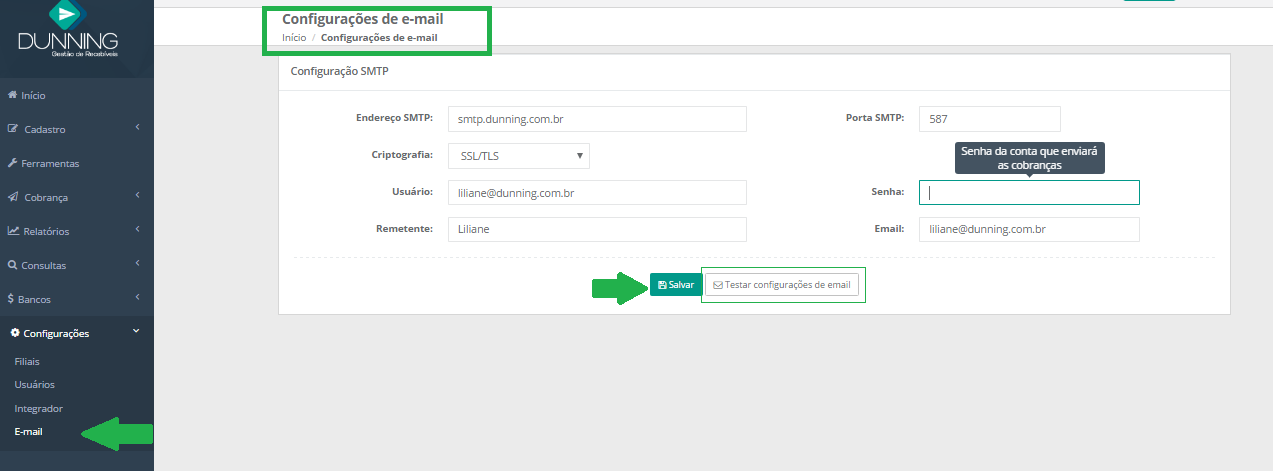
Há seis campos que devem ser preenchidos:
- Endereço SMTP: é o endereço do servidor de emails da sua empresa.
- Porta SMTP: porta utilizada para comunicação com o servidor SMTP.
- Usuário: usuário da conta de email utilizada para envio.
- Senha: senha da conta de email utilizada para envio.
- Remetente: Nome que irá ser usado como remetente da mensagem.
- Email: endereço de email da conta utilizada para envio.
Após finalizar as alterações, clique no botão Testar configurações de email. Se tudo estiver bem, salve as configurações.
Caso utilize um servidor SMTP hospedado no KingHost, você precisa configurar o SMTP Internacional no Painel de Controle KingHost.
O site do KingHost já publicou um artigo em sua central de ajuda, para auxiliar nesse tipo de configuração. Também existe outro artigo que explica como funciona e quando utilizar esse servidor.
Você pode conferir os artigos clicando nos links abaixo:
COMO ATIVAR O SMTP INTERNACIONAL NO PAINEL DE CONTROLE KINGHOST
COMO FUNCIONA E QUANDO UTILIZAR O SMTP INTERNACIONAL (SMTPI)
A configuração de e-mail é necessária para que sistema possa usar seu servidor para envio das cobranças através deste tipo de ferramenta. Clicando na aba lateral esquerda em 'Configurações' e logo após em 'E-mail' é solicitado ao usuário que realize as seguintes configurações:
- * Endereço de SMTP: endereço do servidor de saída de e-mail do usuário
- * Criptografia: se haverá criptografia ou não no envio das mensagens
- * Usuário: e-mail do usuário
- * Remetente: nome do usuário que aparecerá no cabeçalho do e-mail
- * Porta SMTP: número da porta de saída do e-mail
- * Senha: senha da conta que enviará as cobranças
- * E-mail: e-mail do usuário
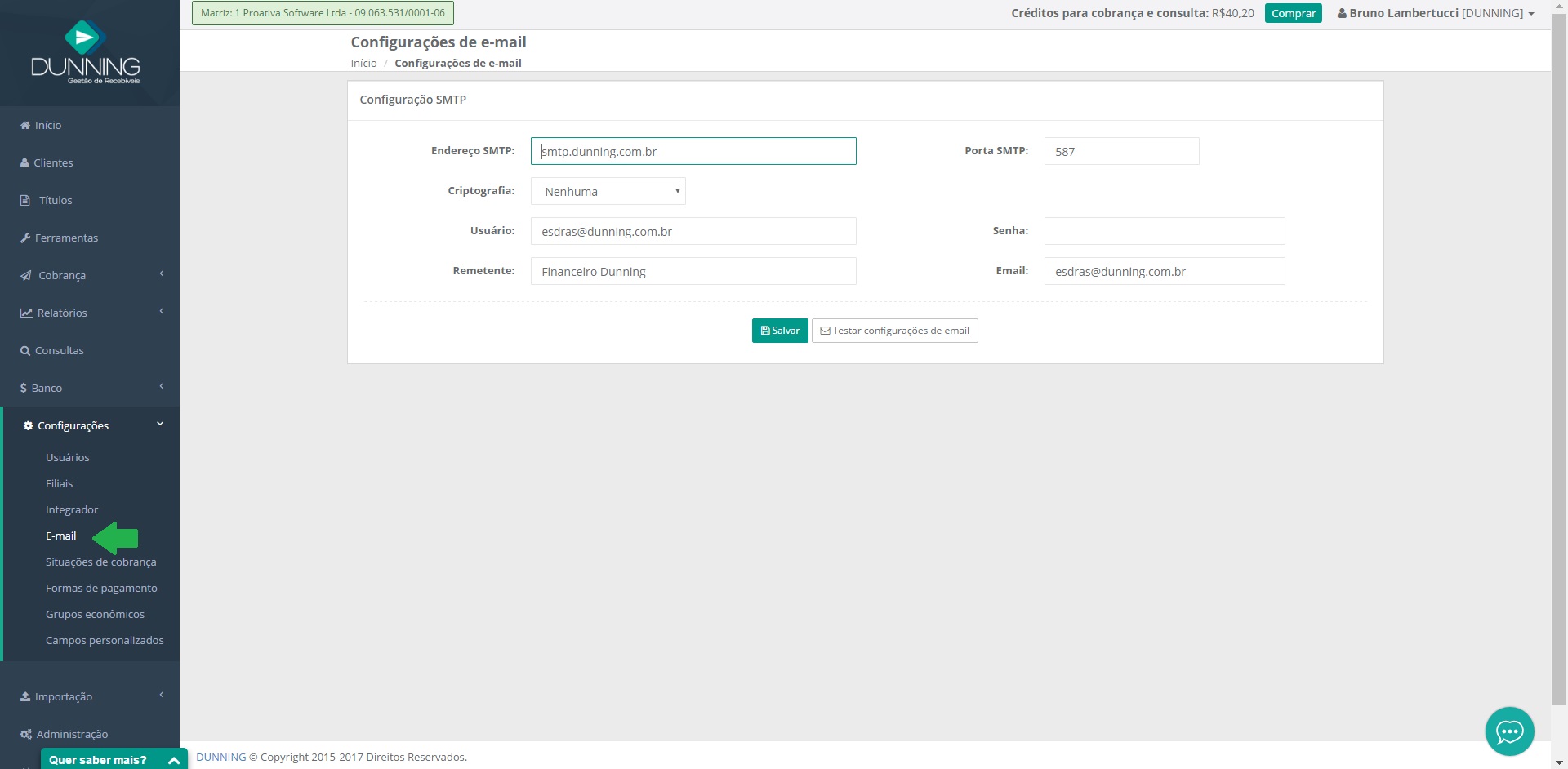
É possível testar as configurações clicando no botão 'Testar configuração de e-mail'. Em caso de sucesso, uma mensagem de 'Configurações corretas' aparecerá logo em seguida.
A configuração das formas de pagamento permite ao usuário cadastrar o tipo de meio de pagamento utilizado para quitação de cada título cadastrado no sistema. Com isso, consegue-se recuperar essa informação através de consultas ao sistema, associar condições financeiras a partir da data de pagamento (juros e multa) e exportá-las para elaboração de relatórios gerenciais e indicadores de meios de pagamento mais utilizados pelos clientes da empresa.
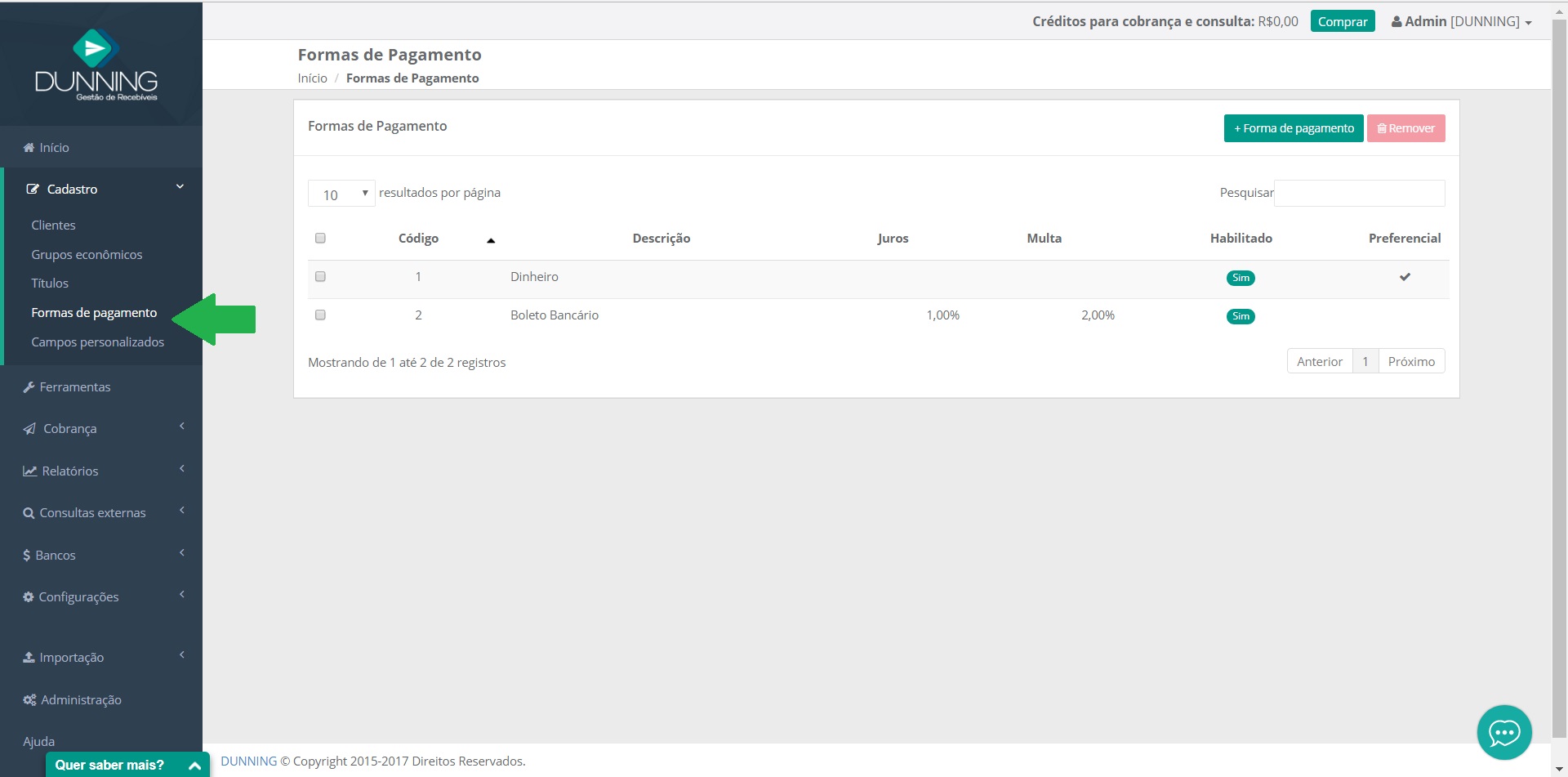
É possível acrescentar quantas forem as formas de pagamento utilizadas pela empresa (dinheiro, cartão de crédito, cheque, transferência, DDA,etc) sendo solicitado no cadastro as seguintes informações básicas:
- * Código: identificador do meio de pagamento
- * Descrição: descrição do meio de pagamento (p.e.: cheque, dinheiro)
- * Juros de mora (%): percentual a ser acrescido ao título após vencimento no caso dele estar associado ao meio de pagamento em questão
- * Multa (%): percentual a ser acrescido ao título após vencimento no caso dele estar associado ao meio de pagamento em questão
- * Habilitado: se o referido meio de pagamento está habilitado ou não no momento
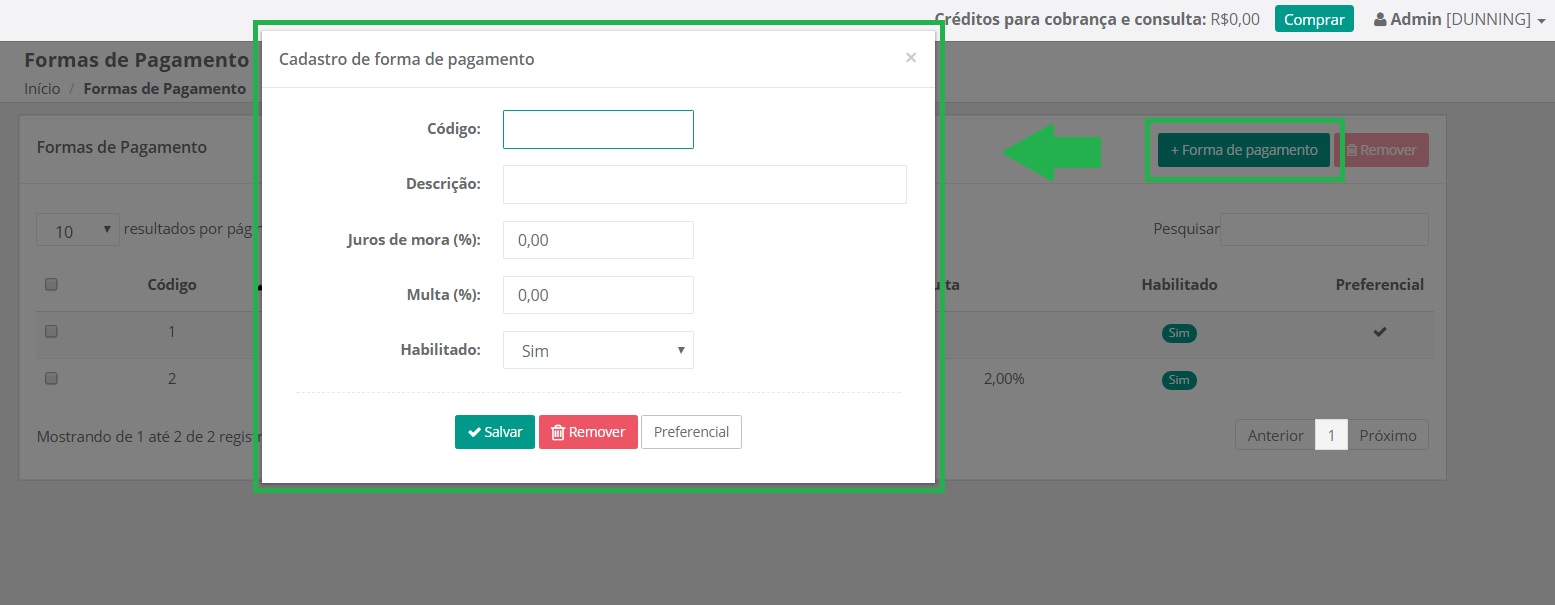
Por padrão, o sistema já vem configurado com os meios de pagamento 'dinheiro' e 'boleto bancário'.
O Dunning pode ser usado para gerar boletos e enviá-los aos seus clientes. Para configurar os boletos acesse a barra lateral esquerda em 'bancos', 'convênios' e logo depois clicar em 'adicionar convênio'.
Uma tela com os dados bancários abrirá no centro da tela:
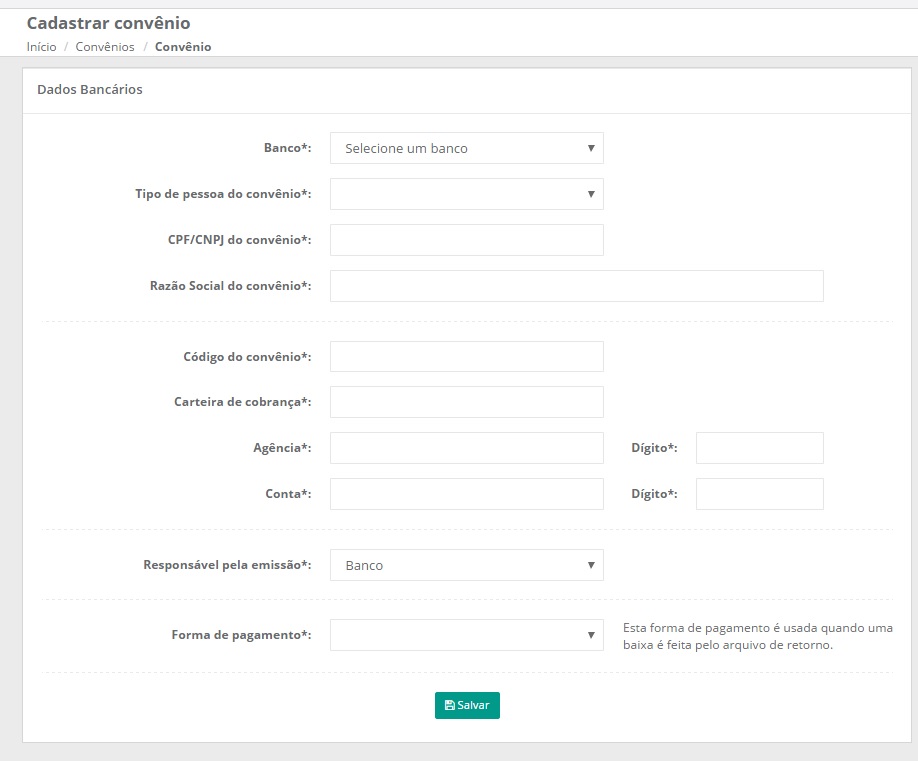
Depois de preenchida a tela, entre em contato com a equipe Dunning para realizar a homologação juntamente com seu banco. Ao terminar a homologação, o processo entrará em produção (disponível portanto para o usuário). Depois de finalizar todas essas etapas, será possível enviar boletos por e-mail e habilitar a geração de boletos na página de pagamento.
Na configuração do integrador é possível definir a forma com que o sistema receberá os dados dos clientes (localização e identificação), faturamento e pagamento (baixa), se houver.
Existem 3 formas:
- * Integração via web service
- * Integração via FTP
- * Diretamente na interface web
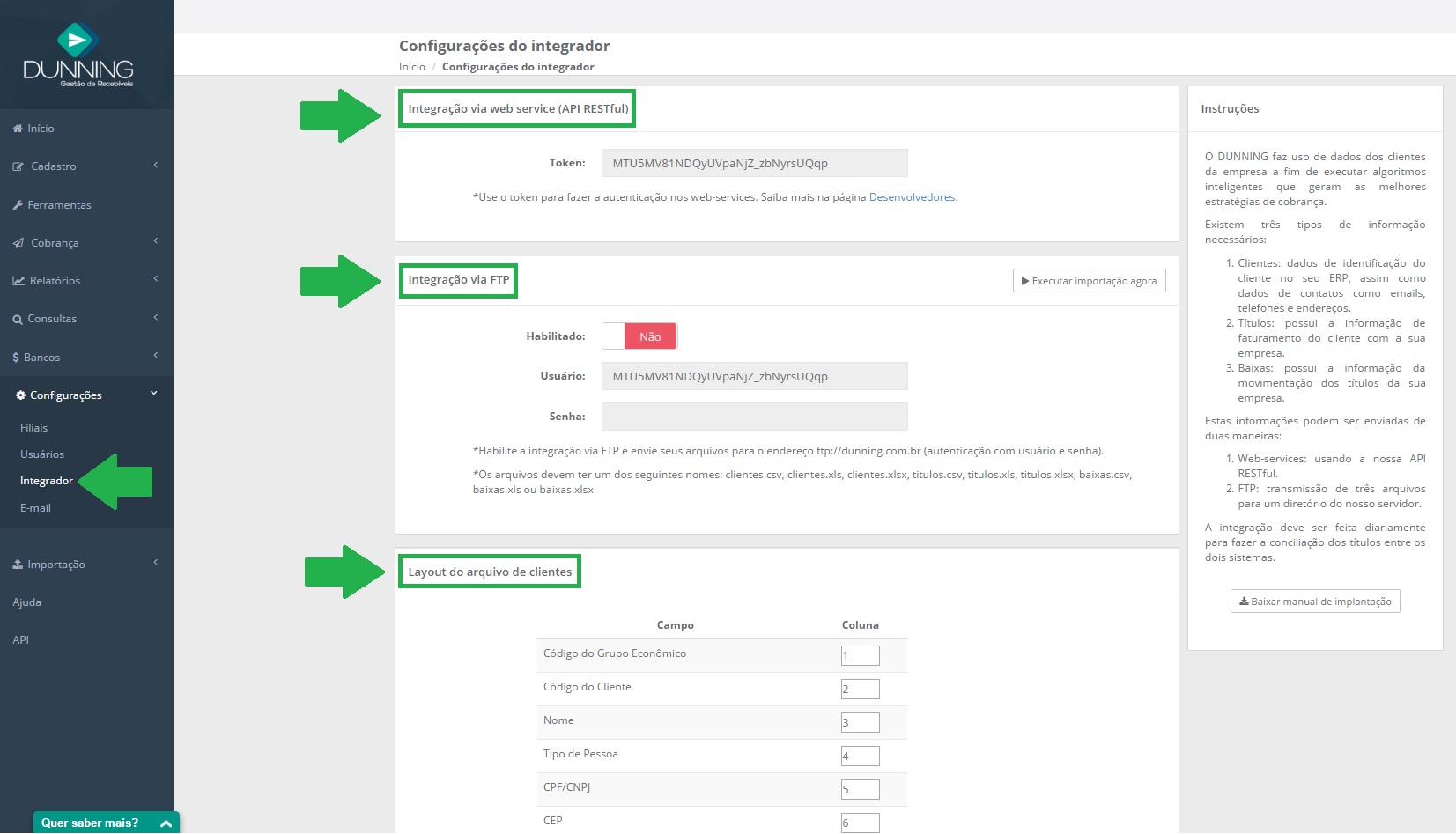
Por padrão, o sistema já vem configurado com os meios de pagamento 'dinheiro' e 'boleto bancário'.
Na integração via web service a API do Dunning possui autenticação via token de acesso que é único por empresa. Ele é criado no cadastro da nova empresa e pode ser visualizado conforme apresentado na tela acima.
Na integração via FTP é possível o envio dos arquivos de clientes, títulos e baixas para o endereço ftp://dunning.com.br (autenticação com usuário e senha). Os arquivos devem ter um dos seguintes nomes: clientes.csv, clientes.xls, clientes.xlsx, titulos.csv, titulos.xls, titulos.xlsx, baixas.csv, baixas.xls ou baixas.xlsx.
Na integração diretamente via interface web do sistema, cabe ao usuário utilizar a própria interface do sistema para cadastrar, apagar ou editar os dados. Importante reforçar a importância do arquivo de baixas pois são eles que evitam que uma cobrança indevida (cliente já efetuou ou pagamento) seja feita.
Independente de uma das 3 formas, o sistema utiliza um layout padrão de dados e que pode ser alterado pelo usuário (em qual coluna cada informação deve estar).
Cadastro: Clientes, Títulos e Baixas
Acesse a barra lateral esquerda em 'Clientes' e clique no botão verde '+Adicionar cliente'
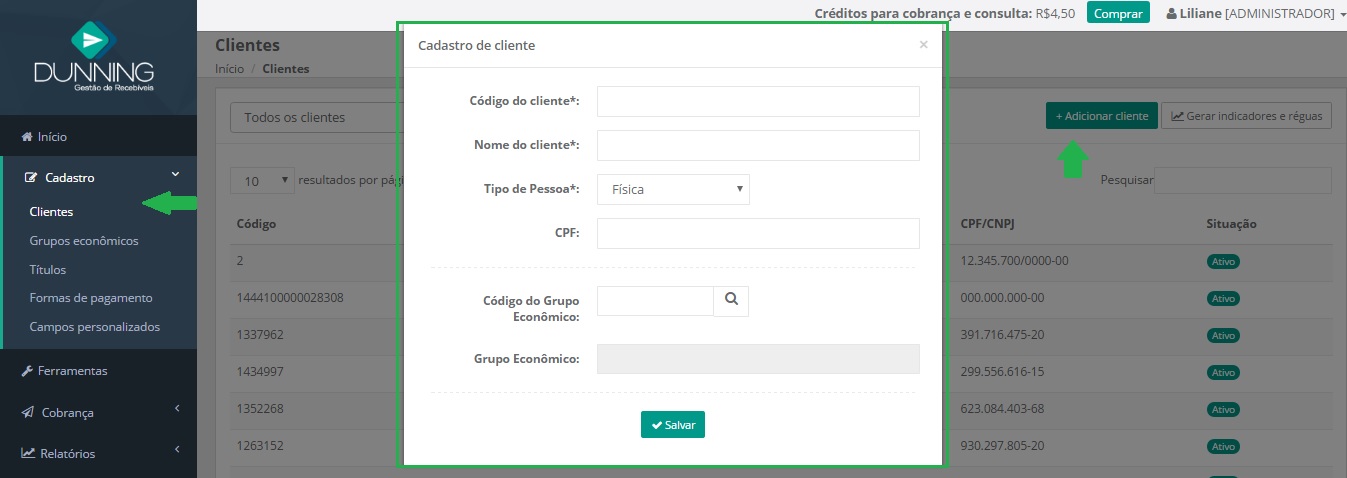
Ao clicar no botão, é aberta uma janela para que o usuário entre com os dados manualmente do cliente:
- * Código: código do cliente (p.e: código da ficha de cadastro ou número gerado pelo ERP da empresa)
- * Nome: nome do cliente
- * Tipo: pessoa física ou jurídica
- * CPF/CNPJ: depende da seleção anterior referente ao tipo da pessoa
Uma vez preenchido os dados, aperte o botão verde 'Salvar e pronto! Uma mensagem de sucesso neste procedimento será mostrada e seu cliente já está cadastrado no sistema. Cabe agora terminar o preenchimento das informações cadastrais (aba 'Dados' mostrada abaixo e de títulos.
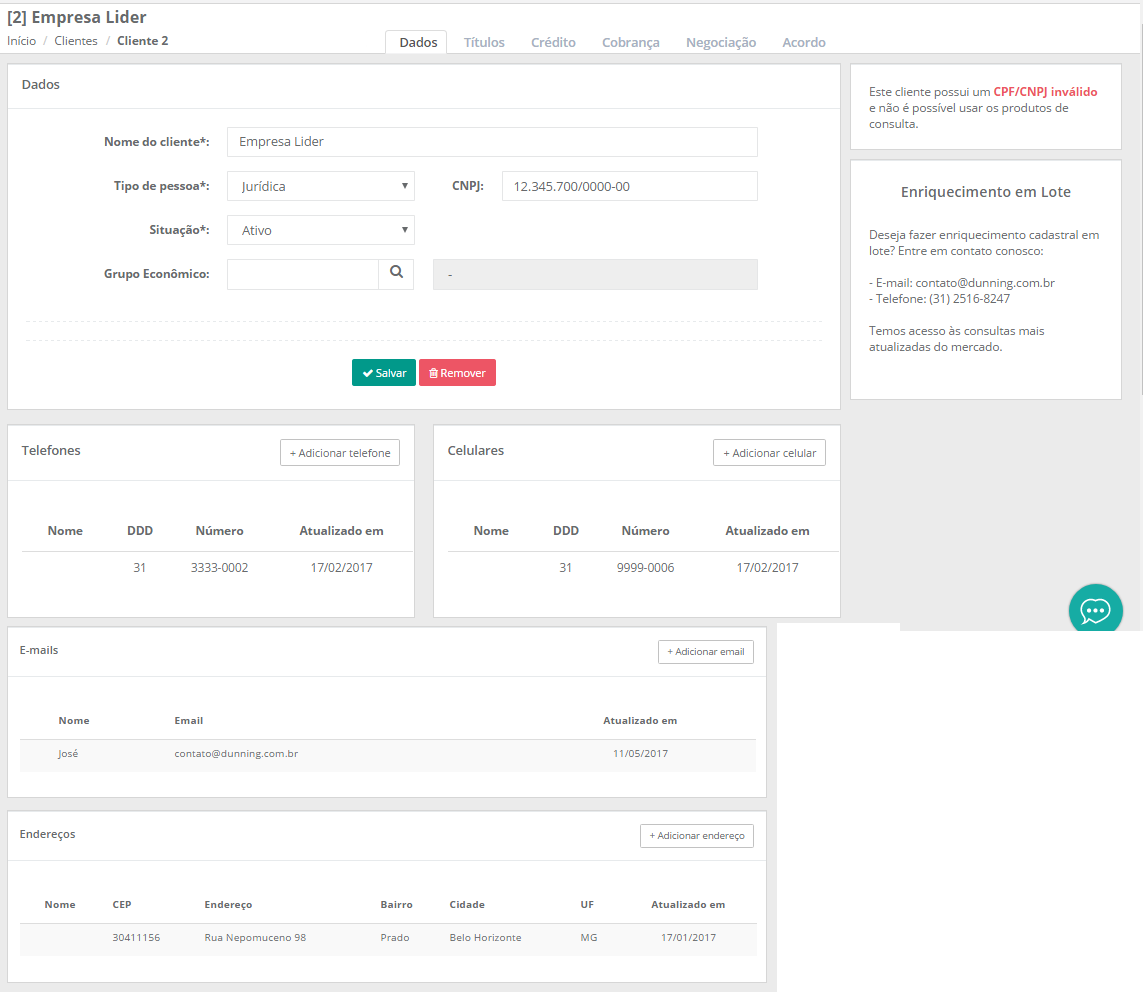
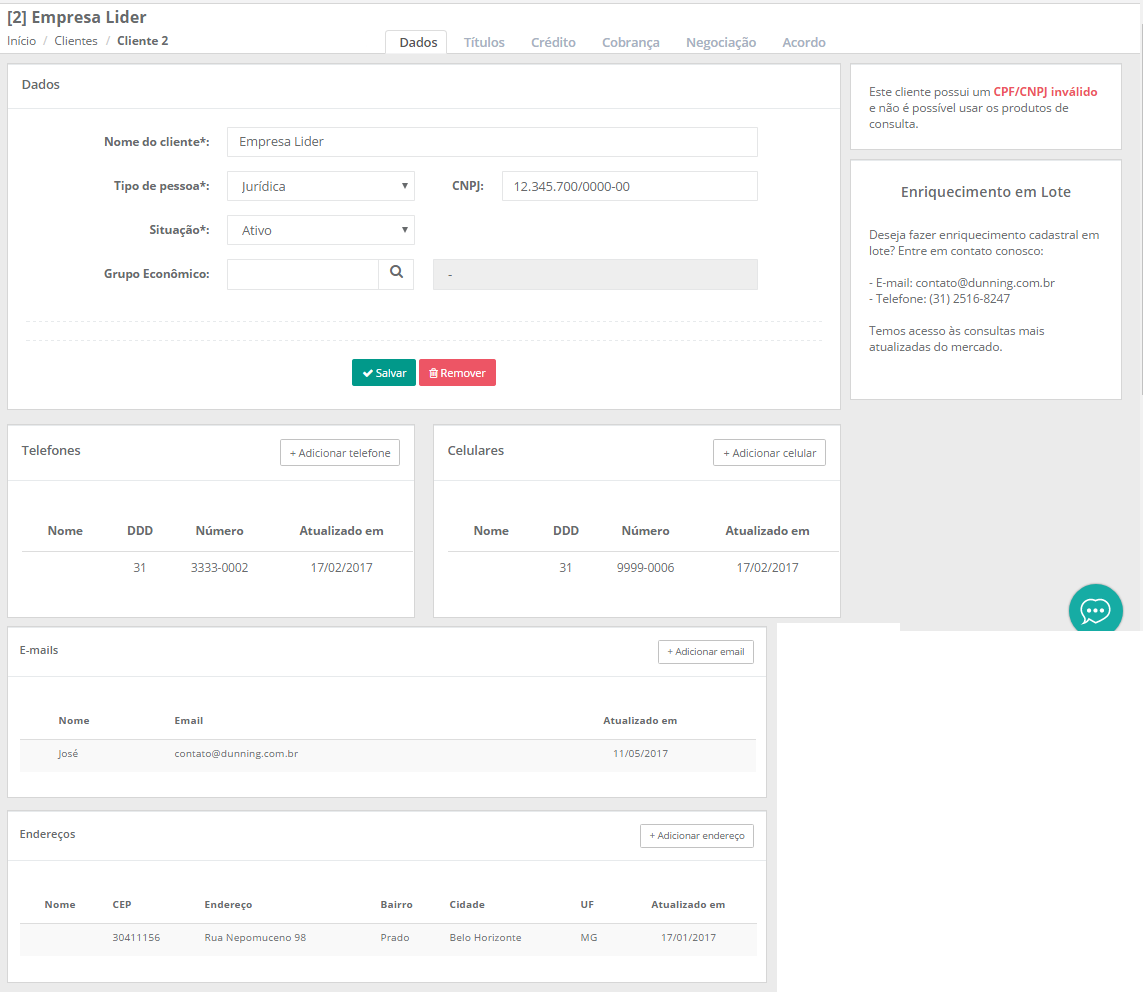
O cadastro de títulos de um cliente pode ser feito através do webservice, FTP ou diretamente na interface do sistema. Para acrescentar um título manualmente e diretamente na interface do sistema basta clicar no botão verde '+Adicionar título' no canto superior direito da tela conforme apresentado abaixo:
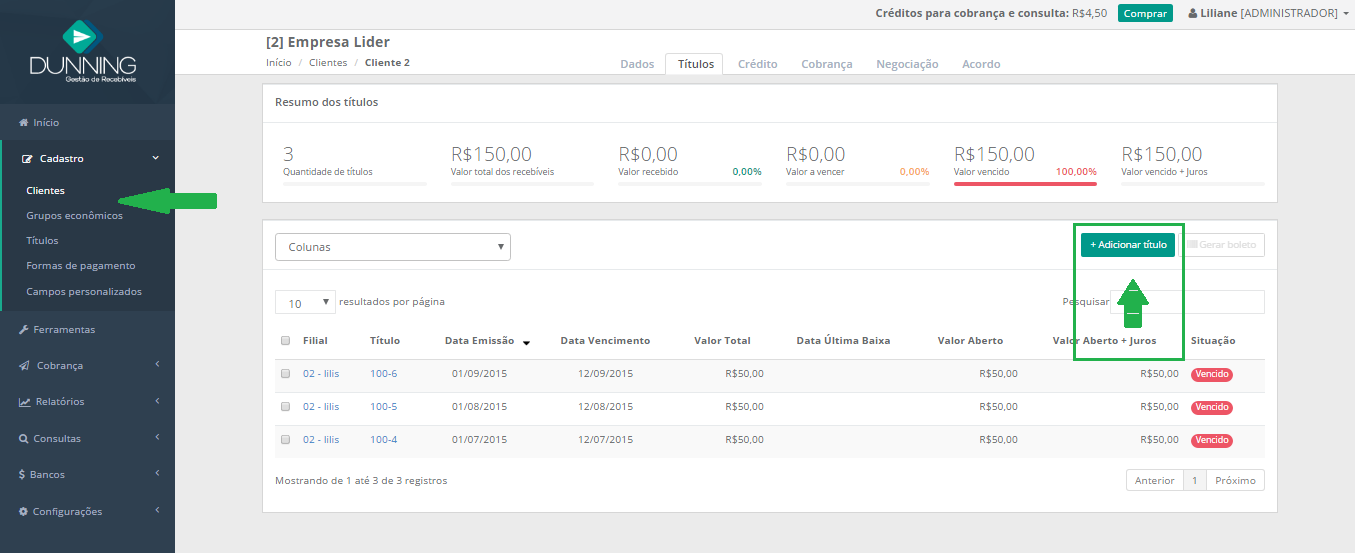
Ao clicar no botão, é aberta uma janela para que o usuário entre com os dados manualmente do cliente:
- * Filial do título: identificação da filial de sua emprea
- * Código: identificação dada pela empresa
- * Valor: valor em reais do título
- * Emissão: data de emissão do título
- * Vencimento: data de emissão do título
- * Tipo: definição livre dada pelo usuário para fins de pesquisa ou identificação do título (por exemplo: aluguel, prestação, entrada, cliente ouro, etc)
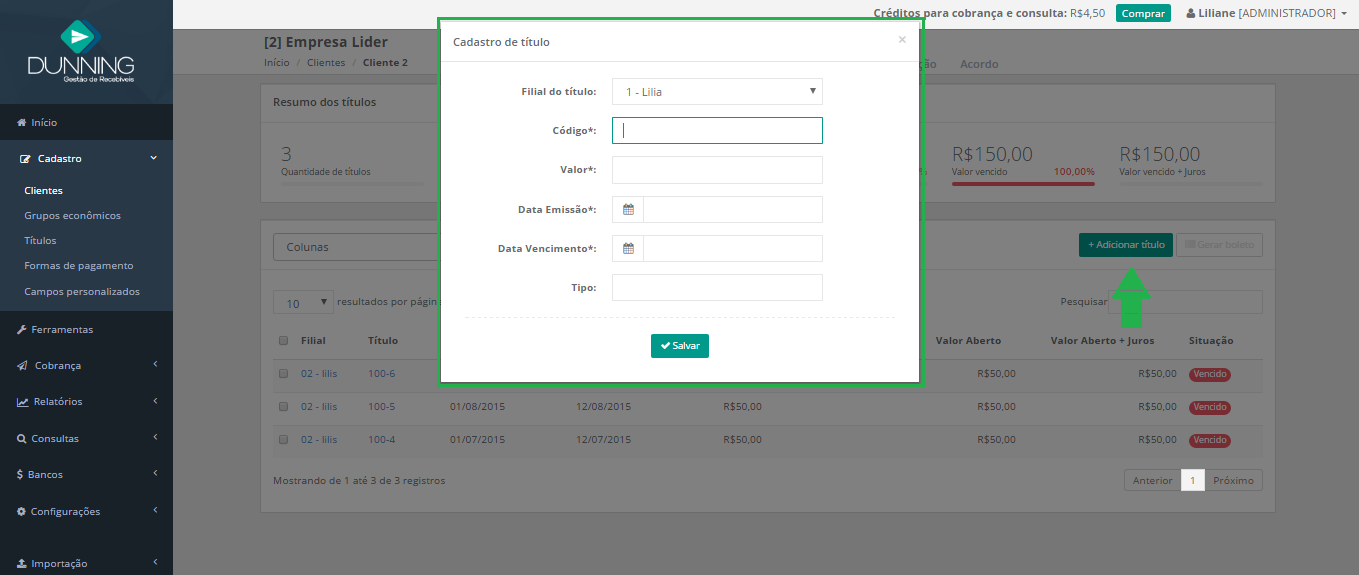
Geralmente, o cadastro manual é diretamente na interface do sistema e é feito por empresas que possuem um volume pequeno de títulos emitidos por dia ou que não possuem outro sistema de cadastro, registro ou armazenamento destes (p. e.: ERP, software de contas a pagar, planilha eletrônica, etc).
Para efetuar a baixa de títulos vá até a barra lateral esquerda e clique em 'Clientes', depois escolha o cliente que se deseja efetuar as baixas e logo depois escolha qual o título se deseja baixar conforme orientação abaixo:

No canto direito da tela é possível verificar um botão na cor branca 'Gerar boleto', que pode ser acionado para esta tarefa caso você já tenha feito o devido registro do banco.
Uma vez selecionado o título (clicar sobre ele), você será direcionado para a tela com suas principais informações, entre elas as definições de juros, multa, acréscimos e descontos que por ventura foram configuradas.
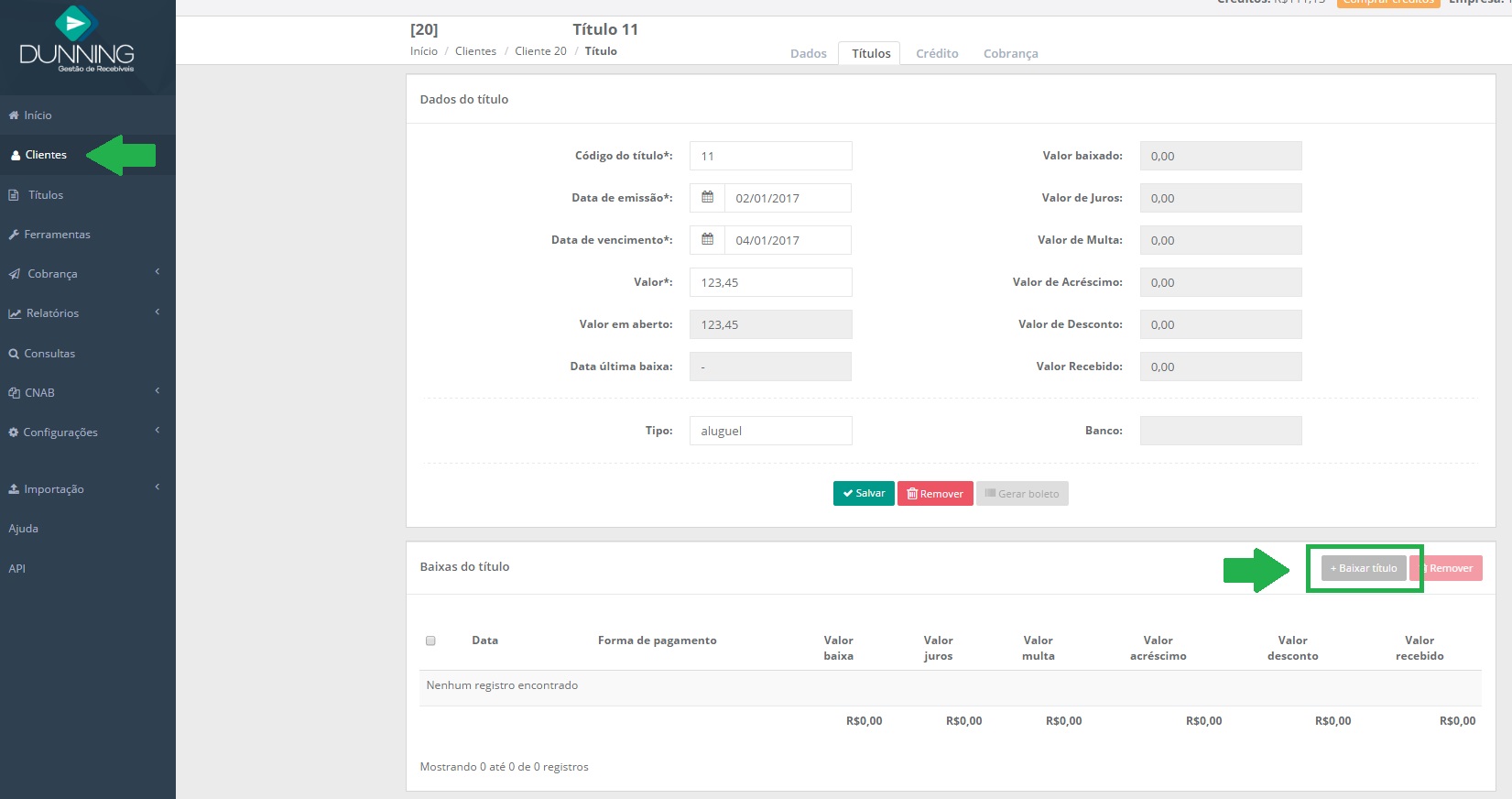
Confirmadas as informações do título, vá até o botão na cor cinza '+Baixar título' conforme indicado na figura acima e então serão solicitadas as informações para efetuar a baixa.

O título então será baixado e transferido para o quadro 'Baixas do título' no canto inferior da tela. Caso seja necessário remover a baixa, ou seja, excluir o título do sistema uma vez que o mesmo foi liquidado, basta clicar no botão da cor vermelha 'Remover' deste mesmo quadro.
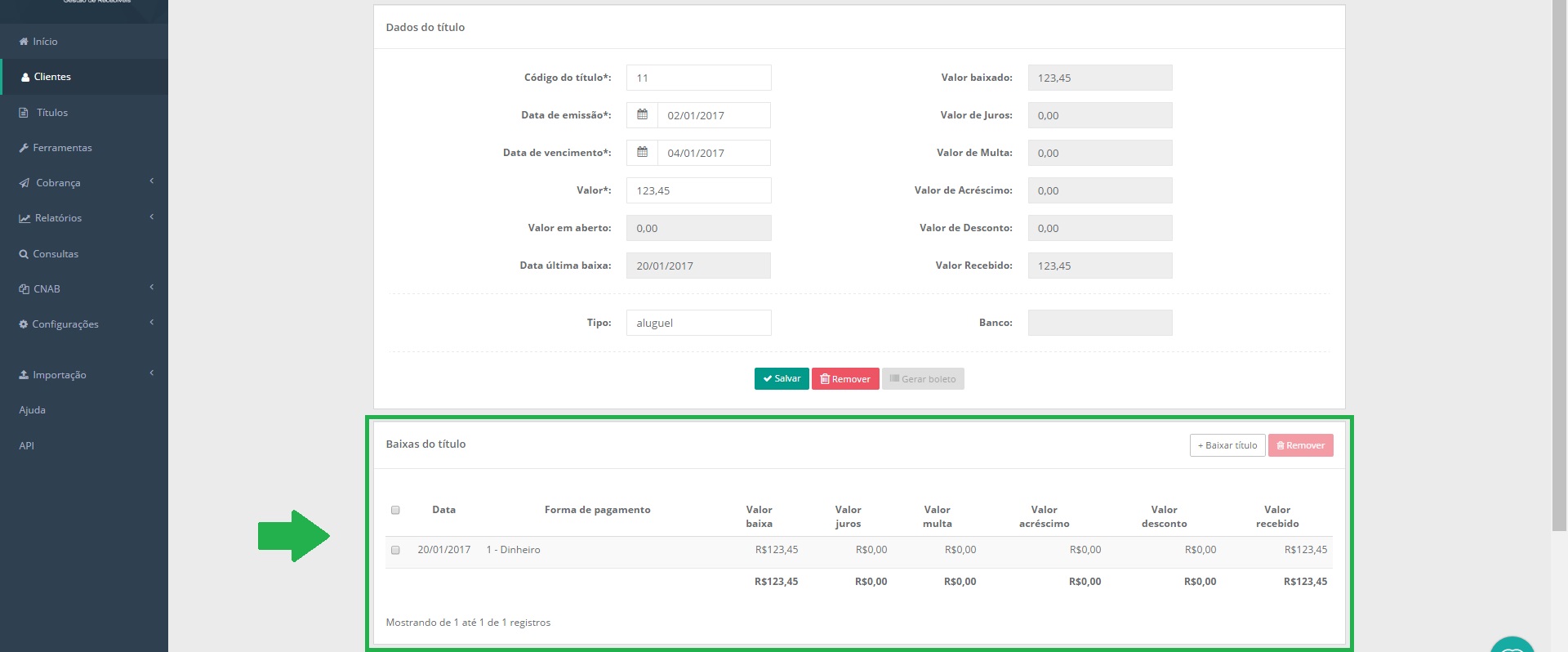
O arquivo de baixas somente é atualizado apertando-se o botão 'gerar indicadores e réguas' no canto superior direito em Cadastro/Clientes ou conforme programado no FTP ou web service, se for o caso. Certifique-se também se a forma de pagamento cadastrada está de acordo com as informações do layout dos arquivos e que as colunas 'multa', 'juros', enfim, estejam preenchidas com o dígito '0' caso não incida nenhuma destas taxas nas baixas dos títulos..
Para realizar a importação de títulos por meio de arquivos CNAB basta acessar o menu lateral Importação -> Títulos CNAB

- * Selecione o banco referente ao arquivo que será importado (Necessário que o banco esteja pré configurado);
- * Informe tipo do arquivo : CNAB 240 , CNAB 400 ou CNAB personalizado SICOOB;
- * Escolher o arquivo e Importar.
Além da importação manual, seja ela feita diretamente na interface web ou através do preenchimento e carregamento de planilhas eletrônicas, é possível realizada uma importação automática por meio de mecanismos de troca de arquivos pelo protocolo de comunicação de dados FTP ou através de um webservice.
No caso da importação através de webservice, o cliente é responsável pela criação do integrador, que tem duas funções: (1) buscar os dados no ERP ou diretamente no banco de dados e; (2) enviá-lo ao Dunning usando serviços REST ou SOAP que serão detalhados posteriormente. O integrador deve ser executado diariamente para garantir que o sistema receba as informações de títulos emitidos e baixas do dia anterior.
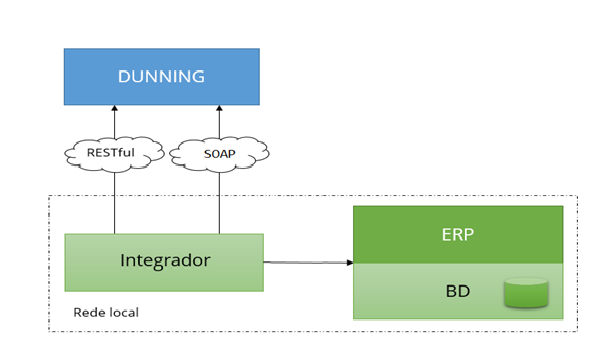
O Dunning necessita de três tabelas de dados: (1) clientes; (2) títulos e; (3) baixas. Para importar corretamente os seus clientes no sistema, leia o manual de importação
A API do Dunning possui autenticação via token de acesso que é único por empresa. Este token deve ser passado como parâmetro nos webservices, é criado no cadastro da nova empresa e pode ser visualizado na barra lateral esquerda em 'Configurações' 'Integrador', conforme apresentado na figura abaixo.
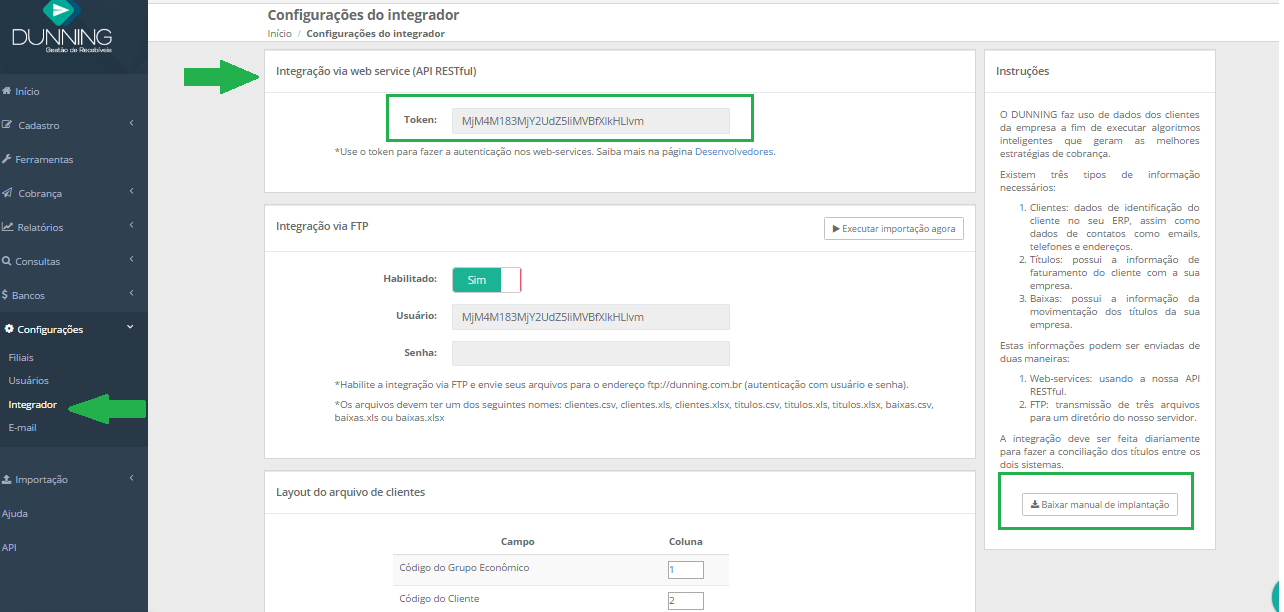
O cadastro manual é diretamente na interface e também pode ser feito clicando na barra lateral esquerda em 'Importação' e depois em 'Títulos' conforme apresentado abaixo. Neste caso, é disponibilizado um modelo de planilha eletrônica que o usuário pode preencher e enviar para o sistema clicando no botão verde 'enviar'.
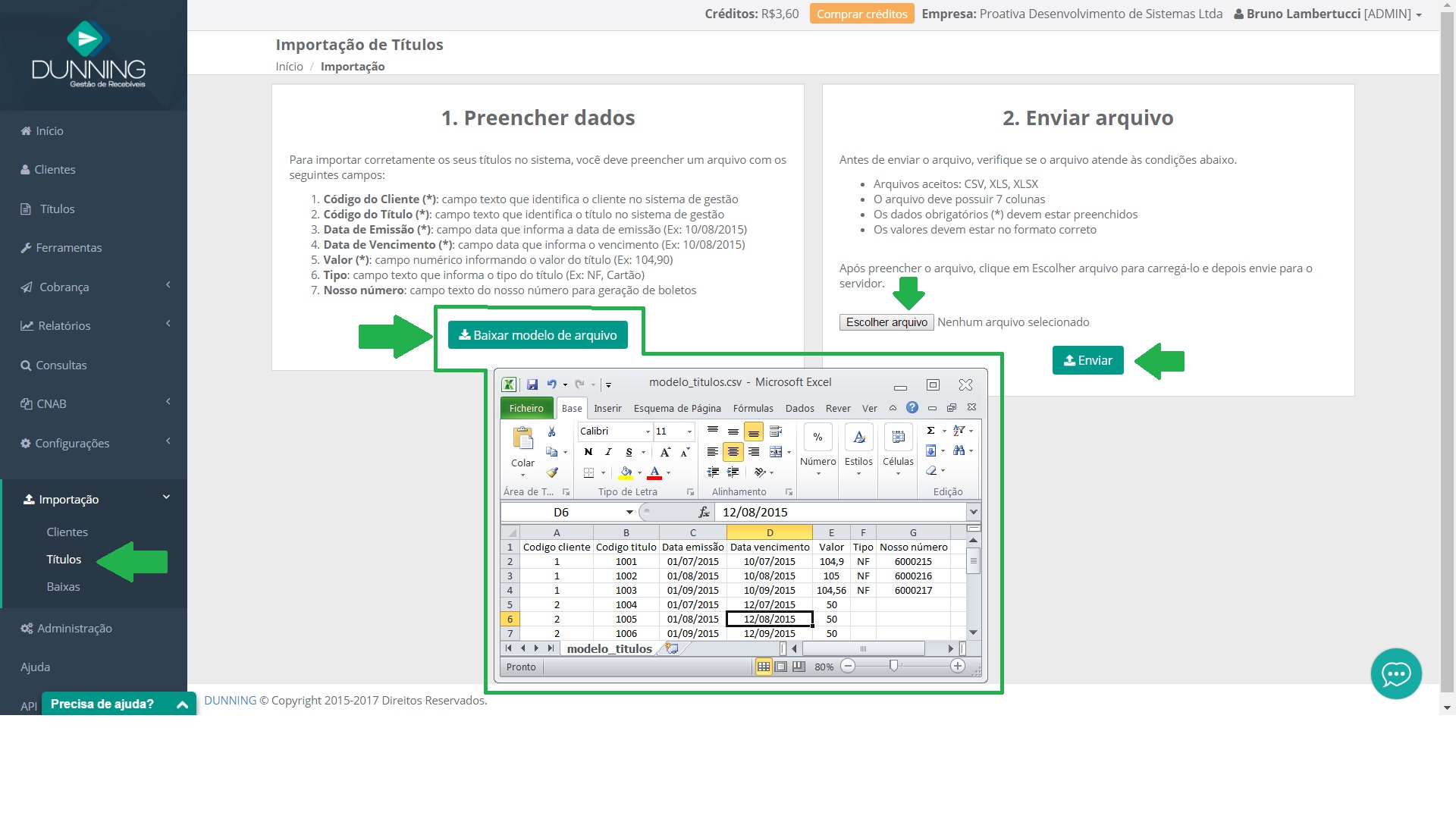
Para finalizar o cadastro manual é diretamente na interface de títulos (emitidos) é necessário o cadastro daqueles títulos baixados. Para isto, basta clicar novamente na barra lateral esquerda em 'Importação' e depois em 'Baixas' conforme apresentado abaixo. Neste caso, é disponibilizado um modelo de planilha eletrônica que o usuário pode preencher e enviar para o sistema clicando no botão verde 'enviar'.
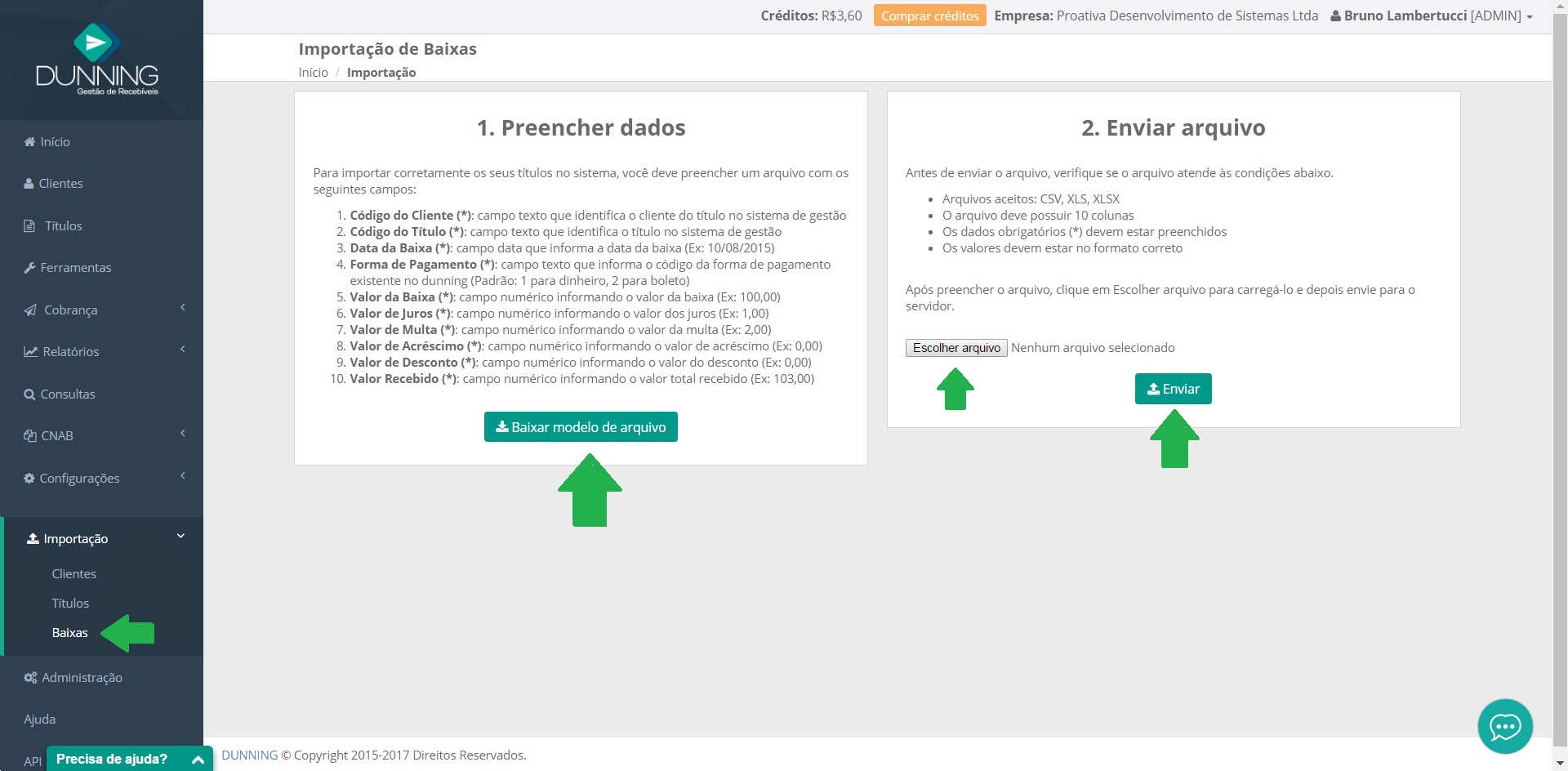
Portanto, o mecanismo de cadastro de títulos emitidos e baixas seguem o mesmo padrão.
O arquivo de títulos somente é atualizado apertando-se o botão 'gerar indicadores e réguas' no canto superior direito em Cadastro/Clientes ou conforme programado no FTP ou web service, se for o caso.
O cadastro manual é diretamente na interface e também pode ser feito clicando na barra lateral esquerda em 'Importação' e depois em 'Títulos' conforme apresentado abaixo. Neste caso, é disponibilizado um modelo de planilha eletrônica que o usuário pode preencher e enviar para o sistema clicando no botão verde 'enviar'.
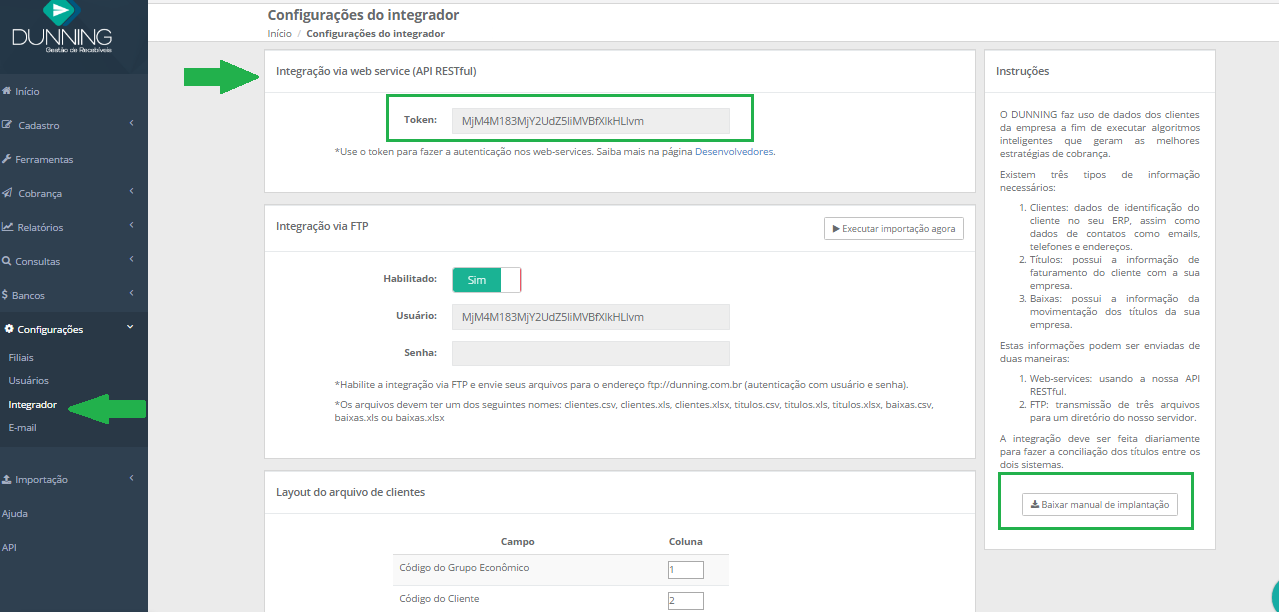
Note no canto inferior da tela é possível definir a posição (coluna) em que os campos do layout padrão de dados podem ficar para atender a características específicas de sistemas legados, bancos de dados e ERP do cliente.
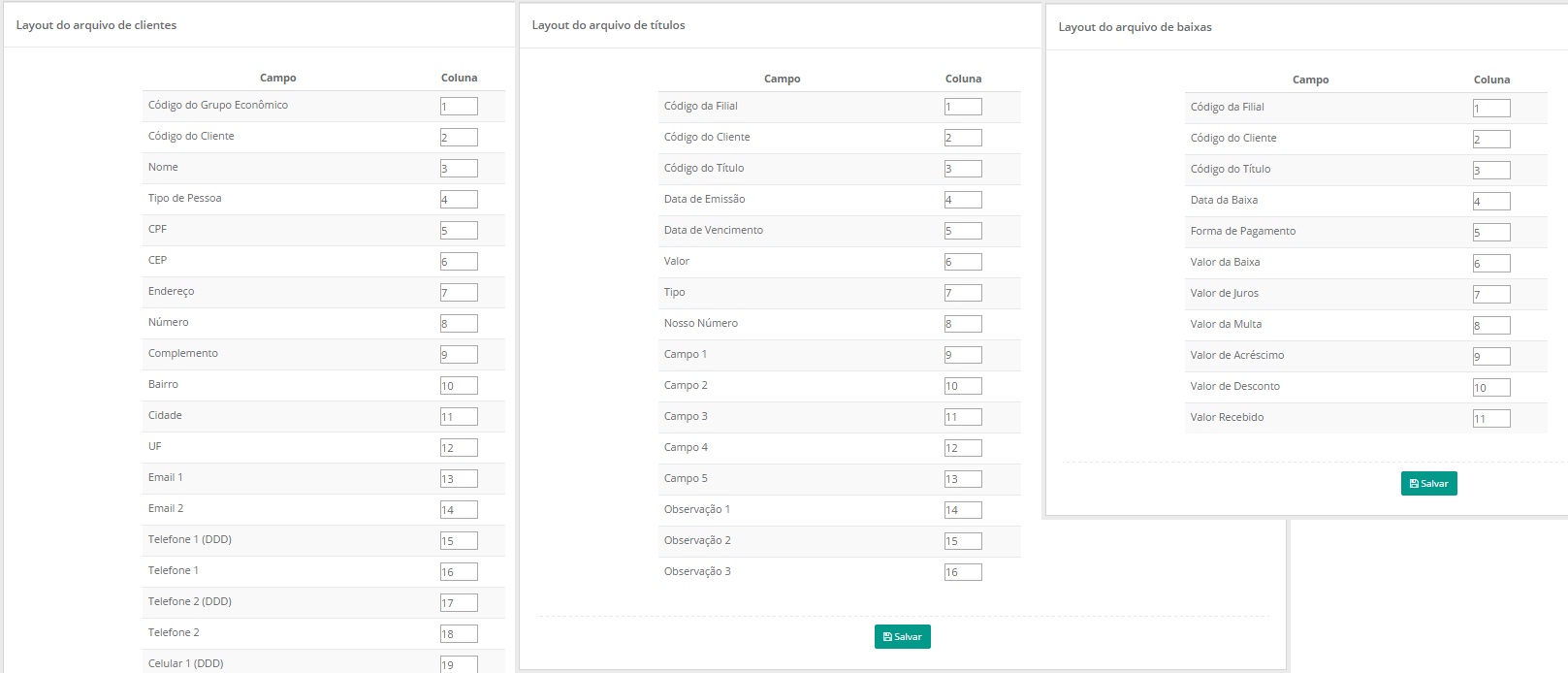
É importante certificar se esta configuração está de acordo com o layout dos arquivos de clientes, títulos e baixas transferidos para o sistema. Caso não estejam, o sistema poderá não realizar o upload de arquivos ou realizar de maneira incorreta.
Certifique-se também se a forma de pagamento cadastrada está de acordo com as informações do layout dos arquivos e que as colunas 'multa', 'juros', enfim, estejam preenchidas com o dígito '0' caso não incida nenhuma destas taxas nas baixas dos títulos..
Primeiros Passos Após o Cadastro
A tela de início do sistema apresenta uma visão geral de toda a carteira de recebíveis da empresa. O tamanho da carteira de clientes (somatório de adimplentes e inadimplentes), indicadores calculados diariamente acerca da capacidade de pagamento e chances de atraso, além da quantidade de títulos faturados, recebidos e a vencer são aqui apresentados.
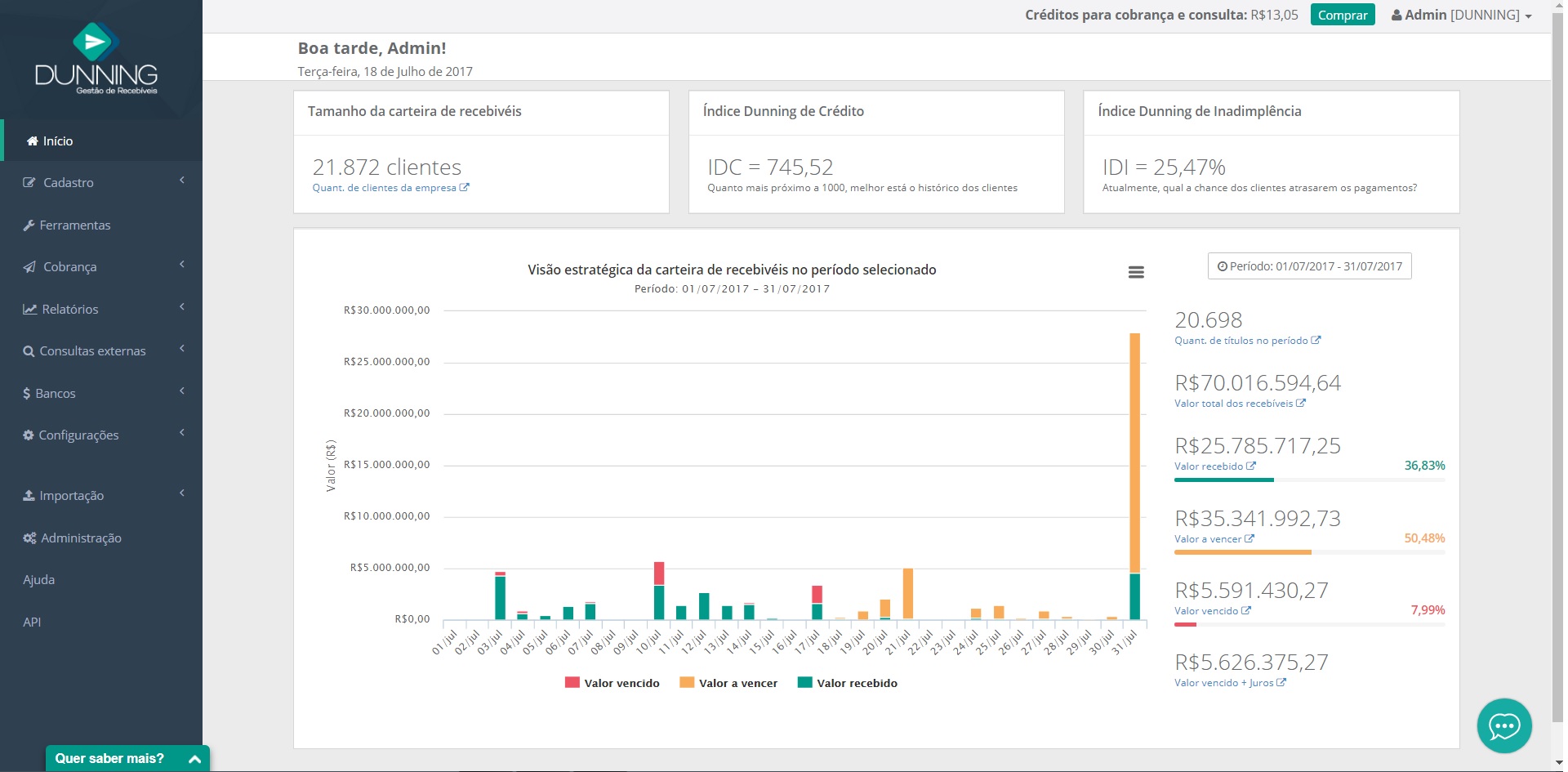
Tamanho da carteira de recebíveis
É a quantidade de clientes (pessoa jurídica ou física) cadastradas no sistema. Do ponto de vista de uma agência de cobrança, possivelmente serão contabilizados os devedores do seu cliente (credor). Em se tratando de uma empresa (consumidor final) usuária do sistema, possivelmente estará contabilizado aqui clientes adimplentes e inadimplentes.
Índice Dunning de Crédito (IDC)
O Índice Dunning de Crédito - IDC é a média dos índices de todos os clientes da carteira. Seu valor varia de 0 até 1.000, sendo:
* Próximo a 0 (zero): representa uma carteira cujo risco de concessão de crédito é elevado (ou ainda, possui um limite de crédito baixo).
* Próximo a 1.000 (mil): representa uma carteira cujo risco de concessão de crédito é baixo (ou ainda, possui um limite de crédito alto).
Podemos interpretar o IDC como um indicador de "saúde financeira" da carteira: quanto maior, melhor. No caso de uma agência de cobrança que atua com carteiras apenas de vencidos, o IDC inicia-se próximo a 0 (zero) e cresce a medida que são registrados os acordos no sistema. No caso de uma empresa (consumidor final) usuária do sistema, o IDC inicia-se com valores maiores.
O Índice Dunning de Crédito - IDC aqui calculado varia em função do conceito do cliente quanto ao risco de crédito (valor z da curva normal correspondente à probabilidade de inadimplência do cliente), valores mensais dos títulos pagos registrados no sistema e média móvel da série histórica de pagamento de títulos registrada. Considera ainda o número de meses em que houve pagamento de títulos da série histórica considerada e o percentual associado ao risco de mudança do comportamento do cliente.
Índice Dunning de Inadimplência (IDI)
O Índice Dunning de Previsão de Inadimplência - IDI é a média dos índices de todos os clientes da carteira. Seu valor varia de 0 até 100%, sendo:
* Próximo a 0% (zero) porcento: representa uma carteira cuja chance de atraso no pagamento é mínima.
* Próximo a 100% (cem) porcento: representa uma carteira cuja chance de atraso no pagamento é máxima.
Podemos interpretar o IDI como um indicador de "atraso no pagamento" da carteira: quanto menor, melhor. No caso de uma agência de cobrança que atua com carteiras apenas de vencidos, o IDI inicia-se próximo a 100% (cem) porcento e diminui a medida que são registrados os acordos no sistema. No caso de uma empresa (consumidor final) usuária do sistema, o IDI inicia-se com valores menores.
O Índice Dunning de Inadimplência - IDI aqui calculado varia em função de todas as probabilidades de inadimplência de toda a carteira. O IDI é diferente de um índice de inadimplência tradicional pois realiza uma previsão, projeção ou cálculo de chance futura de ocorrer atraso a partir de um comportamento passado.
O IDI e o IDC são calculados em relação aos dados de todos os clientes da carteira. IDI igual a 1.000 (mil) significa cliente ou devedor com a máxima capacidade financeira dentre os demais. IDI igual a 0 (zero) significa cliente ou devedor com a mínima capacidade financeira dentre os demais. Portanto, os cálculos são sempre relativos e com dados
Visão estratégica da carteira (gráficos, números e percentuais)
Inicialmente, o usuário pode selecionar datas inicial e final que irão definir o período em que as informações referentes a carteira de recebíveis serão mostradas numericamente no canto direito da tela e graficamente no canto inferior da tela.
O gráfico (histograma) apresenta, dentro do período selecionado, a discretização dos valores recebidos (soma de todos os títulos com data de vencimento e data de pagamento no período) e não recebidos (soma de todos os títulos com vencimento no período e ainda não pagos - valor vencido e valor a vencer).
Ao lado direito do gráfico, os valores recebidos, a vencer e vencidos são novamente apresentados no entanto de maneira consolidada para o período selecionado. Ainda no lado direito do gráfico é possível observar, dentro do respectivo período selecionado:
* Quantidade de títulos de todos os clientes.
* Valor total dos recebíveis (carteira com todos os títulos de todos os clientes, estando eles pagos ou não pagos, aberto ou em atraso).
* Valor recebido (soma de todos os títulos pagos de todos os clientes)
* Valor a vencer (soma de todos os títulos de todos os clientes com data de vencimento dentro do período selecionado).
* Valor vencido (soma de todos os títulos de todos os clientes com vencimento dentro do período selecionado e não pago).
Para mudar a senha, após o login no DUNNING, você deve acessar as configurações de perfil de usuário.
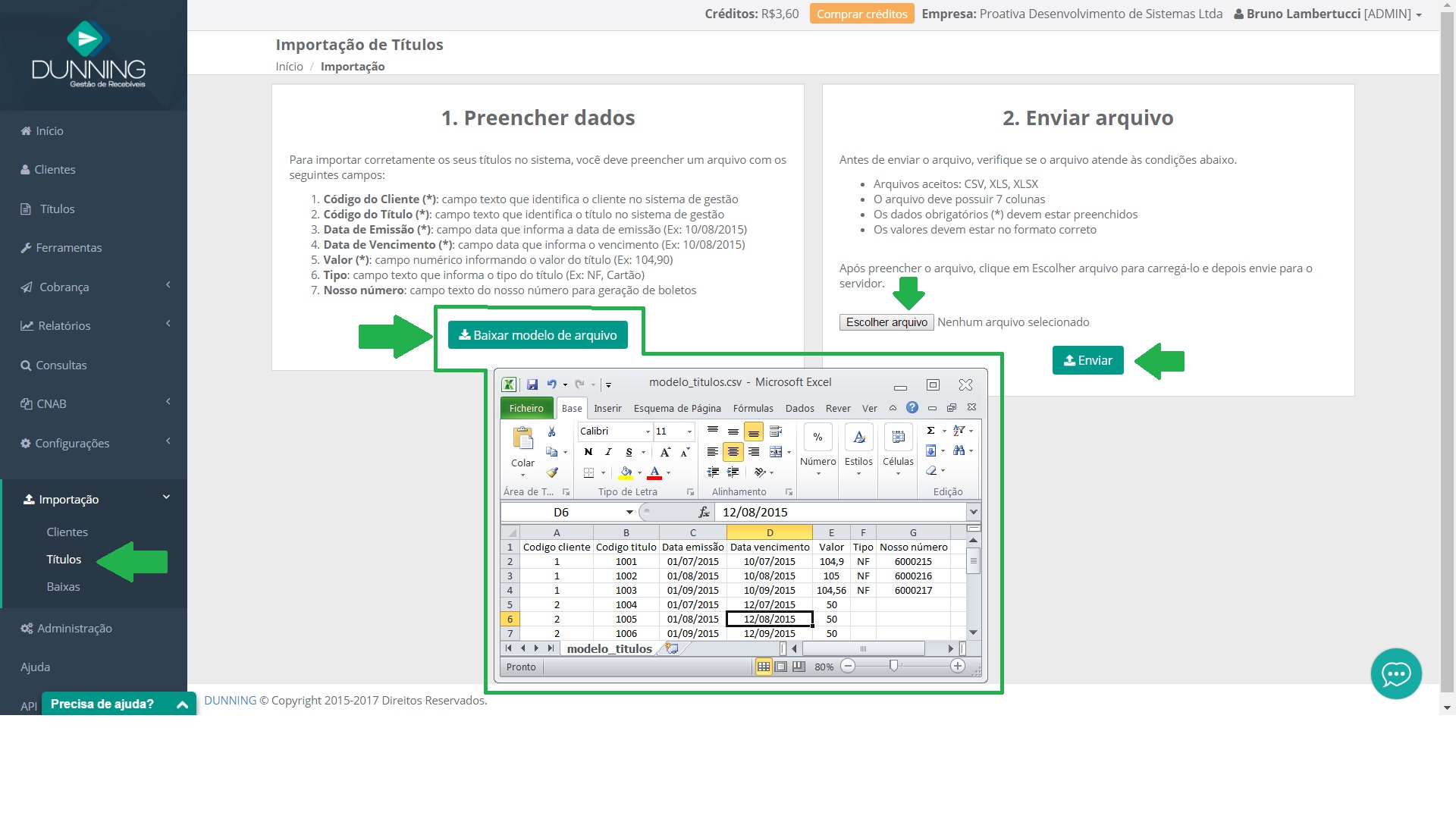
Clique no botão que contem seu nome e o nome da empresa, no canto superior direito da tela. Você será direcionado para uma tela semelhante àquela da imagem baixo:
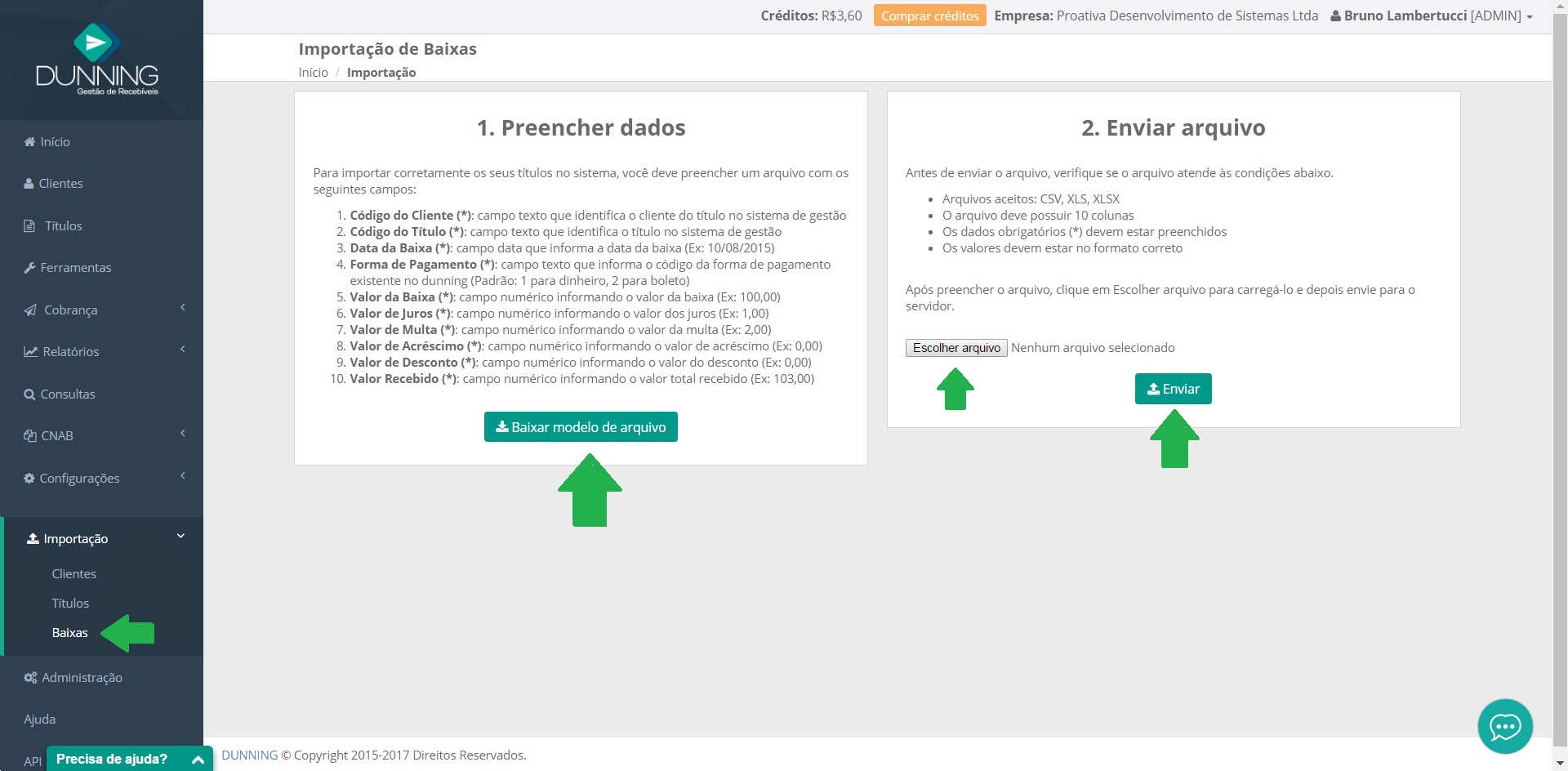
Neste tela é possível modificar:
- * Nome
- * Email (utilizado para acesso)
- * Senha
Caso você queira modificar apenas o nome e/ou email, será necessário preencher a senha atual e confirmá-la.
Após realizar as modificações desejadas, clique em salvar.
A busca ou pesquisa por cliente está disponível ao clicar na barra lateral esquerda em 'Cadastro/Clientes'. Na respectiva tela é possível pesquisar por um cliente específico ou acessá-lo através dos vários filtros disponíveis. É possível personalizar a tela de acordo com o layout de preferência (ordem com que são apresentadas na tela) do usuário e de acordo com as características da sua operação (dependendo do ramo de atividade da empresa, algumas características são mais importantes que outras em aparecem na tela para facilitar a pesquisa).
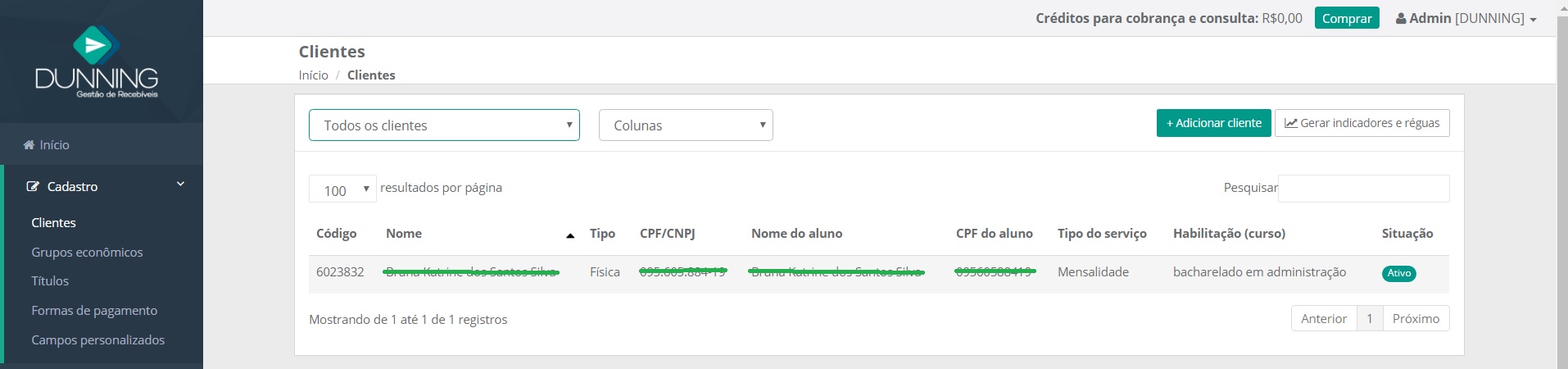
A tela de 'Clientes' apresenta todos os clientes que compõem a carteira de recebíveis da empresa carregada no sistema. Pode-se optar por presentar todos em forma de uma lista, somente os ativos ou os inativos.
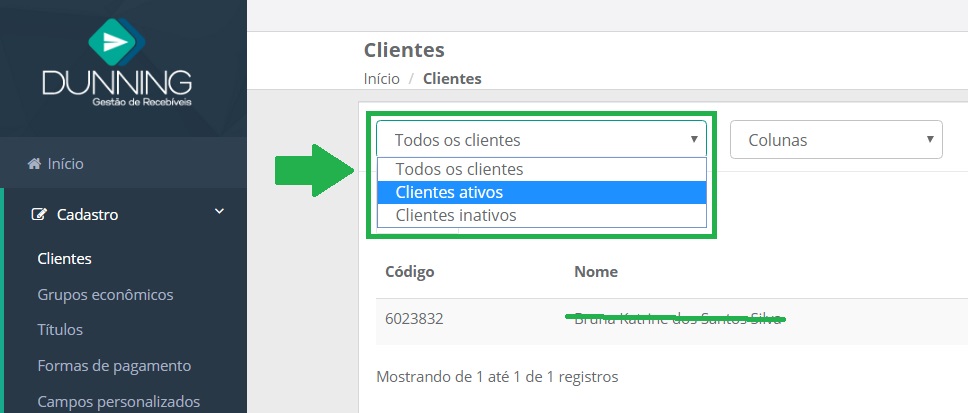
Seja este cliente pessoa física ou jurídica, no mínimo, são apresentadas as seguintes informações básicas destes clientes:
- * Código: identificador, geralmente numérico, que definido pela empresa cujos clientes estão vinculados
- * Nome: empresa, devedor, cliente, enfim, quem poderá receber uma ação de cobrança e será objeto de análise pelo sistema.
- * Tipo: pessoa física ou jurídica associado ao código e nome acima citados
- * CNPJ ou CPF
- * Situação: ativo ou inativo (por exemplo, com débito em aberto ou sem baixas)
A tela ainda apresenta um botão no canto superior direito 'Adicionar cliente' cujo usuário pode, manualmente, adicionar uma pessoa física ou jurídica a sua carteira. Neste caso, é solicitado o código, nome, tipo, CPF/CNPJ e qual grupo econômico está associado este novo registro.
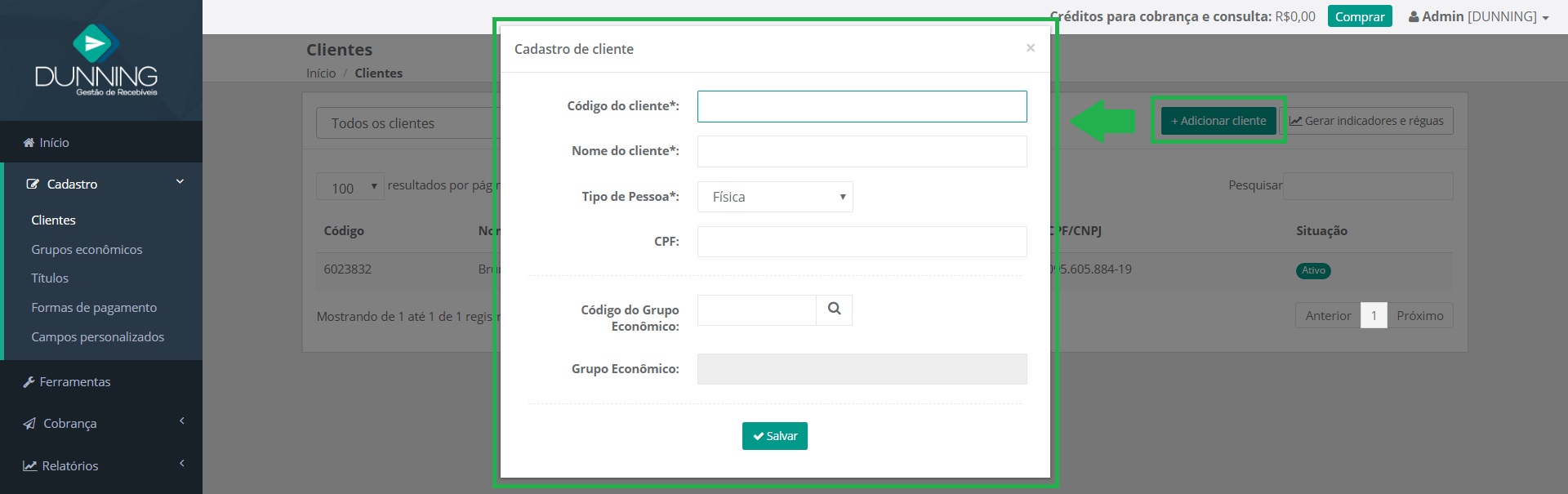
Ao lado do botão 'Adicionar cliente', o botão 'Gerar indicadores e réguas' irá acionar um mecanismo de atualização dos indicadores IDI, IDC, limite de crédito sugerido e prazo de pagamento sugerido, bem como todas as réguas de cobranças de todos os CPF/CNPJ cadastrados no sistema. Embora este mecanismo esteja programado para executar, automaticamente, 1 vez por dia fora do horário comercial padrão, o usuário pode executá-lo a qualquer momento. No entanto, não é recomendado fazer esta ação quando se possui uma carteira com dezenas de milhares de títulos ou clientes pois pode demorar um tempo demasiado ou deixar o sistema instável justamente no momento do seu uso.
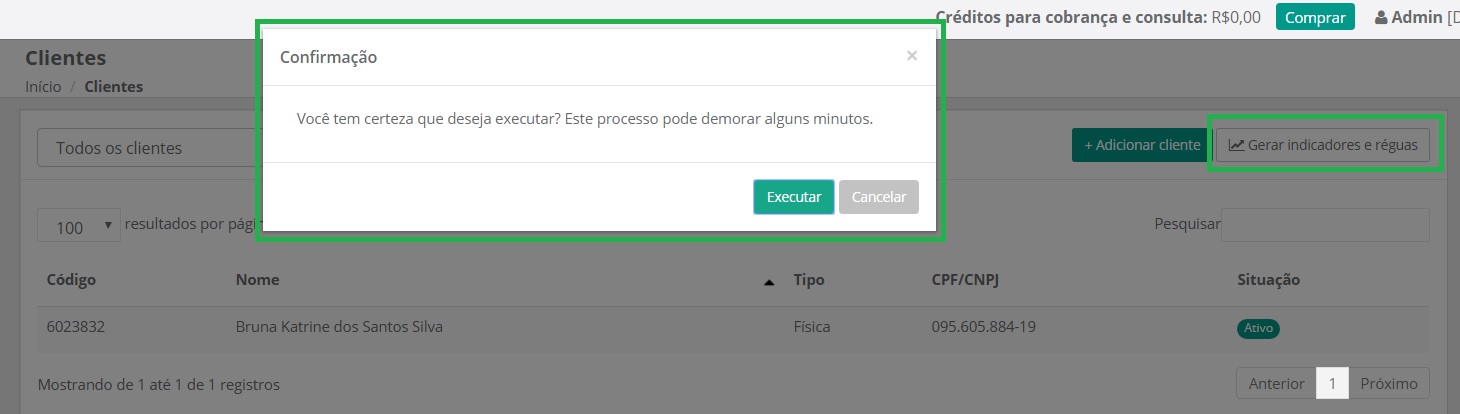

Ao clicar em algum cliente específico, o usuário é então direcionado para a tela específica desde por onde poderá executar as ações de análise de crédito e cobrança proporcionada pelo sistema.
A busca ou pesquisa por título está disponível ao clicar na barra lateral esquerda em 'Cadastro/Títulos'. Na respectiva tela é possível pesquisar por um título específico ou acessá-lo através dos vários filtros disponíveis. É possível personalizar a tela de acordo com o layout de preferência (ordem com que são apresentadas na tela) do usuário e de acordo com as características da sua operação (dependendo do ramo de atividade da empresa, algumas características são mais importantes que outras em aparecem na tela para facilitar a pesquisa).
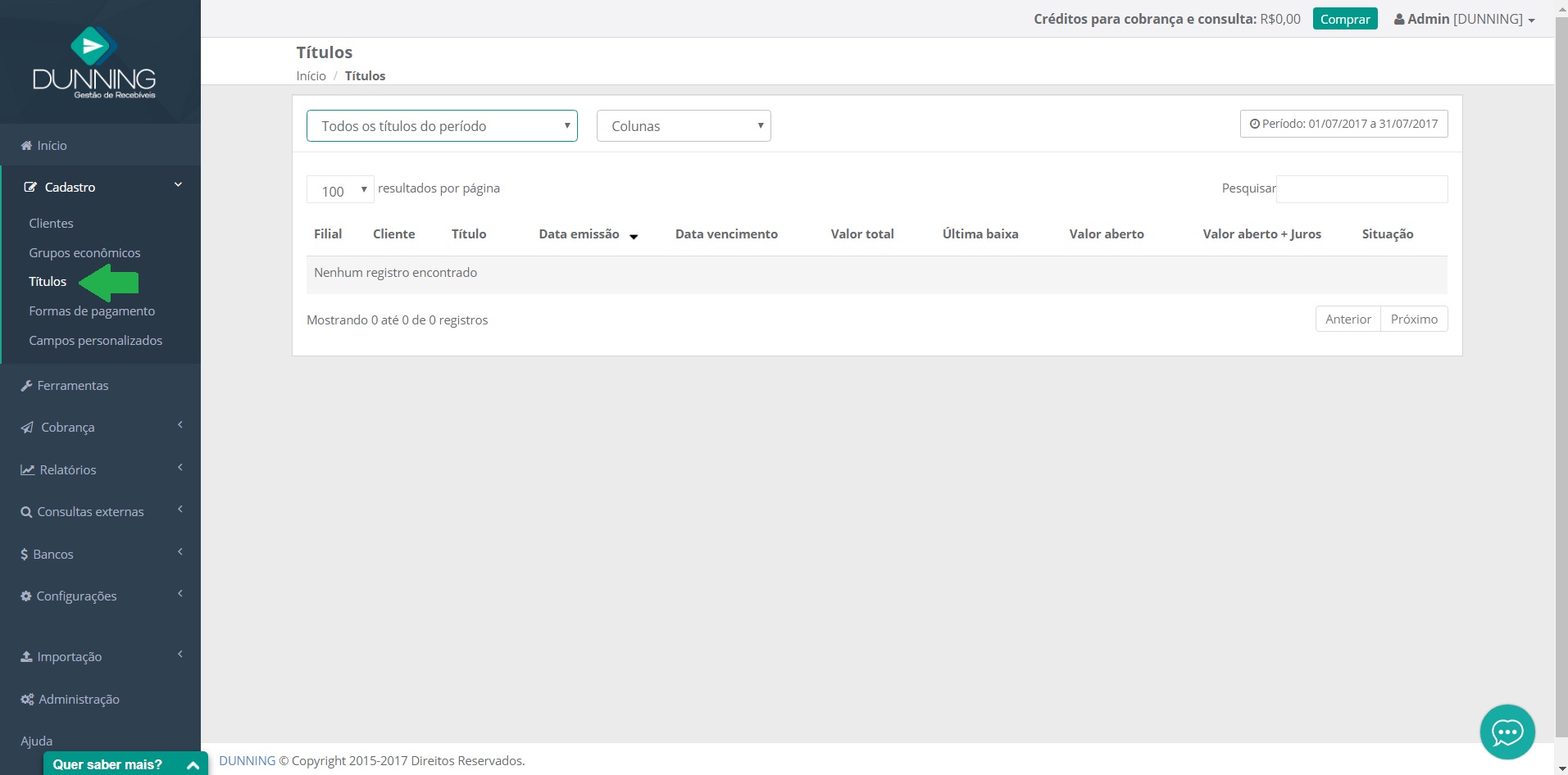
A tela de 'Títulos' apresenta todos os títulos que compõem a carteira de recebíveis de acordo com o período selecionado pelo usuário (como padrão, o sistema sempre deixa pré-programado o mês corrente). Pode-se optar por apresentar os títulos de acordo com períodos e situações distintas, entre elas:
- * Todos os títulos recebidos do período
- * Títulos recebidos do período
- * Títulos a vencer do período
- * Títulos vencidos do período
- * Títulos não recebidos do período (a vencer + vencidos)
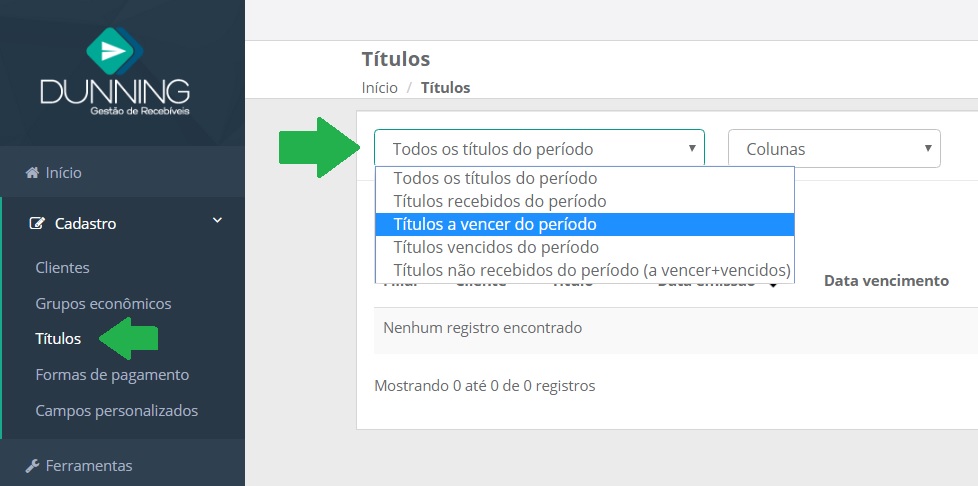
No mínimo, são apresentadas as seguintes informações básicas de cada título:
- * Filial: pessoa jurídica cujo título é associado (geralmente, é o estabelecimento emissor do título)
- * Cliente: registro, seja ele pessoa física ou jurídica, associado a um título
- * Título: código que identifica o título
- * Data de emissão: data de emissão do título
- * Data de vencimento: data de vencimento do título
Informações adicionais podem ser apresentadas desde que a configuração dos campos personalizados tenha sido feita previamente.
A tela ainda apresenta um botão no canto superior direito 'Período' cujo usuário pode, manualmente, informar o período que deseja visualizar os títulos. O período se refere a data de vencimento do título.
Ao clicar em algum título específico, o usuário é então direcionado para a tela específica deste por onde poderá executar as ações de cobrança proporcionada pelo sistema.
Primeiros Passos Após o Cadastro
Na barra lateral esquerda em 'Ferramentas' é possível cadastrar quantas e diversas ferramentas de cobrança oriundas de 4 tipos de meios de comunicação:
- * Tipo e-mail (incluindo anexar arquivos, entre eles, boletos gerados pelo sistema)
- * Tipo SMS (mensagem de texto limitada a 140 caracteres)
- * Tipo mensagem de voz gravada (URA, sistema converter texto digitável em áudio a ser enviado para os telefones disponíveis no cadastro do cliente)
- * Contato (pessoa que será avisada para que efetue um contato com o cliente)
Outras ferramentas (carta-cobrança, negativação e cobrança judicial) podem ser cadastradas a partir dos 4 tipos de meio de comunicação disponíveis. Por exemplo: ferramenta 'Carta-cobrança' do tipo 'Email' significa que o Dunning enviará um email para a empresa ou seu fornecedor (gráfica ou Correios) que procederão com a impressão e postagem de cartas-cobrança conforme instrução descrita no corpo do email. O sistema permite ainda a integração direta com o fornecedor (neste exemplo, gráfica ou Correios) que poderá receber as instruções através de troca de arquivos FTP ou através de web services.
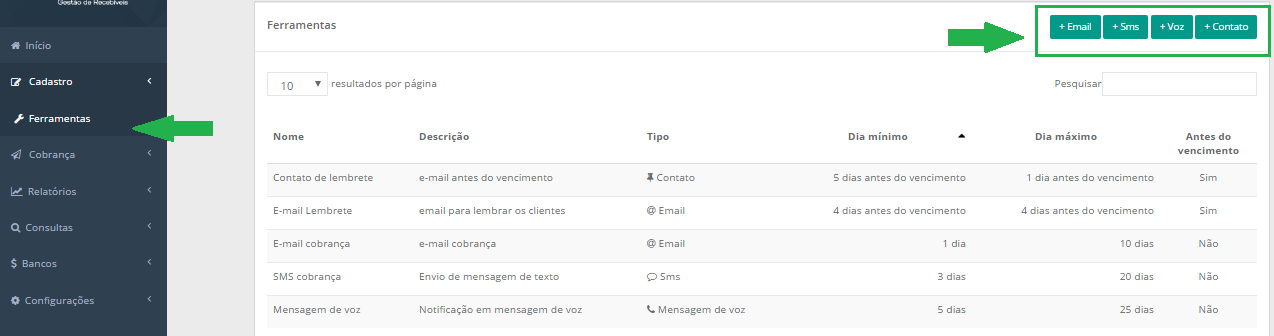
As informações básicas a serem configuradas para cada tipo de ferramenta são:
- * Nome: para fins de identificar e pesquisa (filtro)
- * Descrição:para fins de identificar e pesquisa (filtro)
- * Tipo: os 3 tipos acima definidos
- * Dia mínimo: data do mês antes da qual não é permitida o envio
- * Dia máximo: data do mês depois da qual não é permitida o envio
- * Antes do vencimento: se o sistema pode recomendar ações de alertas e avisos antes do vencimento dos títulos (para estimular a antecipação do pagamento) ou não.
Ao clicar sobre as ferramentas cadastradas, abre-se uma janela para a configuração detalha e do conteúdo textual das ferramentas. Uma ferramenta do tipo e-mail, por exemplo, além dos campos básicos acima informado possui também como configuração:
- * Situação de cobrança: quando um título recebe este tipo de ferramenta de cobrança, é atribuído o status de 'enviado' a ele.
- * Assunto: assunto ou título do e-mail que será enviado
- * Mensagem: corpo do texto do e-mail, incluindo possibilidade de personalização da fonte, tamanho, inserir imagens ao e-mail e anexos boletos.
